Debreceni Egyetem Informatikai Kar. Vizuális termékellenőrző rendszer kifejlesztése LabVIEW programozási környezetben. Debrecen 2007.
|
|
|
- Artúr Veres
- 8 évvel ezelőtt
- Látták:
Átírás
1 Debreceni Egyetem Informatikai Kar Vizuális termékellenőrző rendszer kifejlesztése LabVIEW programozási környezetben Témavezető: Dr. Szabó István egyetemi docens Készítette: Csontos József programtervező matematikus Debrecen 2007.
2 Tartalomjegyzék 1. Bevezetés A LabVIEW ismertetése Alapfogalmak Az előlap A blokk diagram Az eszközök paletta Csomópontok Kódgenerálás A programok futtatása és tesztelése Projektszervezés LabVIEW-ban Az alkalmazáskészítő (Application Builder) Az alkalmazáskészítő tulajdonságai Képfeldolgozás NI alkalmazások segítségével NI-IMAQ A Vision szoftvercsalád Vision Builder for Automated Inspection A konfigurációs felület Az ellenőrzési felület Vision Development Module Alapfogalmak A digitális kép definíciója A digitális kép tulajdonságai Képtípusok Szürkeárnyalatos képek Színes képek Komplex képek Képfájlok Az NI Vison képek belső reprezentációja Képkeretek Képmaszkolás A kép megjelenítése ROI Inzertek Képfeldolgozás és elemzés Képelemzés Hisztogram Vonalprofil Intenzitásmérés Képfeldolgozás LUT Részecske elemzés (Particle analysis) Képszegmentálás Globális szintre vágás szürkeárnyalatos képeken Globális szintre vágás színes képeken
3 Lokális szintre vágás Gépi látás (Machine Vision) Éldetektálás Éltulajdonságok Éldetektáló módszerek Egyszerű éldetektáló módszer Szubpixel pontosság Minta- és geometriai illesztés Mintaillesztési technikák Geometriai illesztés A vizuális termékellenőrző rendszer A képfeldolgozó modulok felépítése A betanítási fázis A feldolgozandó képek tárolása Komponens meglétét ellenőrző modul Vonalkód-lokalizáló és leolvasó modul Összefoglalás Irodalomjegyzék
4 1. Bevezetés A vizuális termékellenőrzés célja az, hogy a termékek előállítása során felmerülő hibák felismerése automatizálva legyen. Napjainkban erre igen nagy szükség van, vegyük példának a naponta több száz nyomtatott áramkört előállító gyártósorokat, ahol - természetesen terméktől függően - igen nagy lehet az egyes termékek hibafaktora. A termékek automatizált vizuális ellenőrzésének gyakorlati jelentősége az, hogy elősegíti a gyorsabb és olcsóbb előállítást. Mára ennek a technológiai háttere elérhető lett, azaz a digitális képalkotás minősége és a számítógépek sebessége elérte azt a szintet, hogy a képek minősége a vizuális ellenőrzéshez megfelelő és a képeken végrehajtott vizsgálat sebessége valós idejű legyen. Ezen diplomamunka célja a National Instruments cég fejlesztő eszközeit felhasználva a termékellenőrzéshez elengedhetetlen képfeldolgozási és elemzési módszerek tárgyalása, valamint egy vizuális termékellenőrző rendszer képfeldolgozó moduljainak az elkészítése. A dolgozat első része a LabVIEW technológia ismertetéséről szól: hogyan néz ki a fejlesztői környezet, melyek a G adatfolyam programozási nyelv alapelemei, milyen eszközöket biztosít a LabVIEW egy projekt elkészítéséhez, hogyan néz ki az NI-IMAQ architektúra, valamint bemutatásra kerülnek a Vision szoftverek. A második rész az NI Vision alapfogalmait ismerteti: a kép belső reprezentációja, a ROI és inzert definíciójának részletes megismerése fontos ahhoz, hogy az NI Vision képfeldolgozási és elemzési algoritmusainak működése érthető legyen. A diplomamunka további fejezetei ezen eljárások közül a fontosabbakat mutatja be, példaképekkel szemlélteti működésüket, valamint olyan NI Vision-specifikus fejezetekre is kitér, mint például a részecske elemzés és a gépi látás. A dolgozat végén a készített vizuális termékellenőrző rendszer (Visual Product Inspection System, VPIS) képfeldolgozó moduljainak felépítéséről lesz szó, és bemutatásra kerül két elkészített modul is, melyek a vizsgált termékeken található komponensek meglétének ellenőrzését és a vonalkódok lokalizálását, leolvasását végzik. 4
5 2. A LabVIEW ismertetése A LabVIEW (Laboratory Virtual Instrument Engineering Workbench) a National Instruments által kifejlesztett platform, fejlesztői környezet és vizuális programozási nyelv egyben. Első verziója 1986-ban, eredetileg Apple Macintosh-ra készült. Későbbi verziói számos platformon (Microsoft Windows, UNIX, Mac OS) elérhetők, a legújabb verziója a 8.20-as, mely a LabVIEW 20. évfordulójának tiszteletére készült. A LabVIEW külön érdekessége, hogy benne nem szövegalapú forráskódot írunk, hanem egy úgynevezett blokk diagramot rajzolunk. Ez lesz a forráskód. Ezt az eszközt kifejezetten mérnökök számára mérési, automatizálási és folyamatirányítási célokra fejlesztették ki. Segítségével úgynevezett virtuális műszereket (Virtual Instrument, VI) hozhatunk létre. Miért is jó ez? Képzeljünk el például egy gyártósort, ahol az egyes gyártási fázisokban a termékek fizikai paramétereinek tesztelésére számos mérőműszert használnak, amelyek ára elég magas, ráadásul sok helyet foglalnak el. Ha valamelyik alkatrészük meghibásodik, azt ki kell cserélni (vagy rosszabb esetben új berendezést kell vásárolni). Egyszóval az ilyen megoldásnak sok hátránya van. Erre a problémára adnak választ a virtuális műszerek. Azaz fogjunk egy számítógépet, tegyünk bele néhány digitalizáló, illetve jelgeneráló kártyát, telepítsük fel rá a LabVIEW-t, és máris elkészíthetjük a megfelelő virtuális műszereinket. A LabVIEW programozási egysége a VI. A VI 3 fő részből áll, melyek a következők: előlap (Front Panel), blokk diagram (Block Diagram) és egy ikon, amely magát a programozási egységet jelképezi. Az előlapon hozható létre a felhasználói interfész, melynek kialakításakor számos komponensből válogathatunk. A másik fő rész a már fentebb említett blokk diagram Alapfogalmak Az előlap Az előlapi komponenseknek két nagy csoportja van: kontrollok és indikátorok. Az előbbiek a bemenő adatok bevitelére szolgálnak, míg az utóbbiak a kimenetet jelenítik meg. 5
6 Ezeket a komponenseket a kontroll palettán találjuk. Itt találhatóak még a díszítő elemek is, melyekkel szebbé tehetjük a programunk felhasználói felületét. 1. ábra. Előlap A blokk diagram A LabVIEW egy adatfolyam programozási nyelvre épül, melyet G-nek hívnak. A blokk diagramon - amely tulajdonképpen a forráskód - a programozó úgynevezett csomópontokat köt össze huzalokkal. A blokk diagramon a csomópontok egyszerű vagy összetett műveletek végrehajtására szolgálnak. Több fajtájuk van: függvények, struktúrák és SubVI-ok. Ezeket a függvény palettán találjuk. Egy csomópontnak nulla, egy vagy több bemenete és nulla, egy vagy több kimenete lehet. A csomópontokat huzalok kötik össze, melyek az adatáramlást biztosítják. A csomópontok bemeneti és kimeneti pontjait 6
7 termináloknak nevezzük. Egy csomópont akkor hajtódik végre, ha minden adat elérhető a bemeneti terminálokon. Ha egy adott pillanatban több ilyen csomópont is van, akkor azok elvileg párhuzamosan futnak le. A gyakorlatban ezek sorrendje indeterminisztikus. Mindezek miatt a LabVIEW-ban nagyon könnyű megvalósítani a párhuzamos programozást, ugyanis a többszálú működéshez szükséges nyelvi eszközök implicit jelen vannak, viszont a futási sorrend biztosítására további erőfeszítéseket kell tennünk. A programvégrehajtást a grafikus blokk diagram szerkezete határozza meg. A blokk diagram az adatáramlási sorrendben hajtódik végre, azaz az adat egy csomópont kimeneti termináljáról az adott csomóponttal közvetlen összehuzalozott bemeneti termináljára érkezik. Vagyis tévhit, hogy az adatáramlás balról-jobbra irányú, ez utóbbi csak egy konvenció, ami bár nem kötelező, de módszertanilag helyes ezt az irányzatot követni. Az adatok típusát a vezetékek színe és vastagsága jelzi. 2. ábra. Blokk diagram 7
8 Az eszközök paletta Az eszközök palettát mindkét ablaknál tudjuk használni, segítségével az előlapon és a blokk diagramon található objektumokat tudjuk módosítani. Amikor LabVIEW-ban programozunk szinte mindig az egeret kell használnunk, ezért meg kell ismerkednünk az egérkurzor funkcióival. Az ezek közötti váltásra szolgál ez a paletta. Az eszközök neve föntről lefelé és balról jobbra haladva a következő: automatikus eszközválasztás, működtető eszköz, pozícionáló, címkéző, huzalozó, gyorsmenü eszköz, görgető eszköz, megszakítási pont, próba pont, színmásoló, színező. 3. ábra. Kontroll-, függvény- és az eszközök paletta 8
9 Csomópontok A csomópont tehát a VI végrehajtási egysége. A legegyszerűbb csomópont a függvény, amely a blokk diagram alapvető építőeleme. Egy függvénynek mindig halványsárga hátterű és fekete előterű ikonja van. Nem rendelkezik előlappal és blokk diagrammal, szemben a SubVI-al. Ez utóbbi az alprogramnak felel meg. Alkalmazásuknak számos előnye van. Modulárissá, jól átláthatóvá teszi a programunkat, amely megkönnyíti a tesztelést. Emellett az újrafelhasználhatóságot is támogatja. A függvényekhez hasonlóan a LabVIEW-ban számos beépített SubVI létezik, azonban mi is könnyedén hozhatunk létre újakat. Itt kell megemlíteni a 7.0-ás verzióban bevezetett Express VI-t, amely a fejlesztő dolgát könnyíti meg azzal, hogy nemcsak huzalozással, hanem interaktív dialógusablakkal is konfigurálható. 4. ábra. Express VI és a hozzá tarozó dialógusablak A csomópontok harmadik csoportját a struktúrák alkotják. Ezek a G nyelv vezérlőszerkezetei. A blokk diagramon úgy jelennek meg, mint egy keret. Egy struktúra által körülhatárolt diagram részt szubdiagramnak nevezünk. 9
10 A vezérlőszerkezetek első csoportját a szekvenciát megvalósító struktúrák alkotják. Közös jellemzőjük, hogy egy vagy több egymást követő keretből állnak, és az ezekben lévő szubdiagramok szekvenciálisan hajtódnak végre. Két fajtája van: a Stacked Sequence Structure és a Flat Sequence Structure. Az előbbiben a keretek mint a kártyapakliban a lapok egymást fedve helyezkednek el, míg az utóbbiban egymás mellett mint a filmszalagon a képkockák sorakoznak. A második, szelekciót megvalósító csoportba három fajta struktúra tartozik: Case Structure, Diagram Disable Structure és Conditional Disable Structure. Szintén egy vagy több keretből állnak, és az elhelyezkedésük a Stacked Sequence Structure-höz hasonlatos. A Case Structure működése: az input terminálon megjelenő értéktől függően hajtódik végre valamelyik szubdiagram. A másik két struktúrának nincs input terminálja, a blokk diagram egy részének a letiltására valók. A harmadik csoportot az iterációt megvalósító struktúrák alkotják. Ezek egyetlen keretből állnak, melyben elhelyezkedő szubdiagram a ciklusmag. Előírt lépésszámú ciklust a For Loop-pal hozhatunk létre. A számláló termináljára a kívánt lépésszámot kell huzaloznunk, az iterációs terminálja pedig ciklusszámlálóként szolgál. A lépésszámot azonban úgy is megadhatjuk, hogy egy tömb típusú bemenetre engedélyezzük az indexelést (Enable Indexing). Ekkor a tömbből lejön egy dimenzió, vagyis 1D tömbből skalár érték lesz (a tömb i. eleme), 2D tömbből pedig 1D tömb (a tömb i. sora). Az előbbi esetben minden elemre, az utóbbiban pedig minden sorra lefut a ciklus. Ugyanezt el lehet játszani a kimenettel is, ekkor a kimenet plusz egy dimenziós tömbként kerül ki. A While Loop-nak szintén két terminálja van. Az egyik a már ismertetett iterációs terminál, a másik a feltételes terminál, amely egy logikai értéket kap, és ez alapján állítja le a ciklust. Beállíthatjuk, hogy a ciklust igaz vagy hamis érték esetén állítsa-e le. A 7.1-es verzióban jelent meg a Timed Loop, amely az egyes iterációs lépéseket meghatározott időközönként hajtja végre. A ciklusok alkalmazásakor gyakran szükség van olyan tárolóra, amelyben a ciklus minden egyes végrehajtásakor ki tudjuk olvasni annak az előző végrehajtáskori értékét, és a módosított értékét bele tudjuk írni. Erre két eszköz áll rendelkezésünkre: a shift regiszter (Shift Register) és a visszacsatoló csomópont (Feedback Node). A két eszköz működése egymással teljesen kompatibilis, és egymással tetszőlegesen felcserélhetőek. [cikk] A negyedik csoportba az Event Structure tartozik, amely segítségével az eseményvezérelt programozást lehet megvalósítani a LabVIEW-ban. 10
11 Végül meg kell említenünk a Formula Node és MathScript Node struktúrákat. Előbbi segítségével - a C programozási nyelv szintaxisához hasonló módon megadott - matematikai kifejezéseket tudunk kiértékelni, míg az utóbbi - MATLAB szintaxisszerű - matematikai szkriptek kiértékelésére való Kódgenerálás A LabVIEW nem egy interpretált nyelv, a beépített fordítója a C programokhoz hasonló futási sebességű natív kódot állít elő. Ezért futásidő-kritikus rendszerek gyors megvalósítására is az egyik legalkalmasabb fejlesztőeszköz. Mialatt a blokk diagramot szerkesztjük, a LabVIEW szigorúan ellenőrzi a grafikus kód szintaxisát. Futtatáskor vagy a kód mentésekor megtörténik a végrehajtható gépi kód generálása. Ez utóbbi esetben a lefordított kód mellé bekerül a forráskód is. A futtatható állomány a futásidejű motor (LabVIEW run-time engine) segítségével kerül végrehajtásra. A futásidejű motor alkalmazásának előnye az, hogy csökkenti a forráskód fordítási idejét és egy konzisztens felületet szolgáltat különböző operációs rendszerek, grafikus rendszerek vagy hardverkomponensek esetén, tehát hordozható kódot tudunk generálni a segítségével A programok futtatása és tesztelése Az elkészült programokat az eszköztár futtatás gombjával tudjuk elindítani. Ha a programunk nem tartalmaz szintaktikai hibát, akkor ezen a gombon egy fehér nyíl látható, amely futás közben szaggatott fekete nyílra vált. Ellenkező esetben egy töredezett nyíl ábrája lesz látható. Ha ekkor a gombra kattintunk, megjelenik egy ablak a hibák listájával. Teszteléskor jó szolgálatot tehet még az állandó futtatás gomb, melynek hatására a VI addig fut, amíg a végrehajtás leállítása gombbal le nem állítjuk, vagy a leállítás/folytatás gombbal átmenetileg felfüggesztjük a program végrehajtását. Ez a funkció főleg akkor hasznos, ha egy VI futását többször egymás után, különböző inputokra akarjuk megfigyelni. Az egyik leghatékonyabb tesztelési módszer a végrehajtás nyomkövetése. Ha aktiváljuk, akkor a vezetékeken kis buborékok fogják jelezni az adatáramlást, és a csomópontok által kiadott értékeket is megjeleníti. Mint a komolyabb fejlesztői környezetekben, itt is lehetőség van a program lépésenkénti végrehajtására, amit három gombbal szabályozhatunk. Mindezen 11
12 felül a vezetékeken elhelyezhetünk próba- és megszakítási pontokat is, melyek szintén nagymértékben megkönnyítik a hibakeresést. 5. ábra. Adatgyűjtésre és automatizálási célokra használt fejlesztői eszközök aránya 12
13 3. Projektszervezés LabVIEW-ban A LabVIEW 7.1-es, és az ettől korábbi verziókban a nagyobb alkalmazásokhoz tartozó állományok kezelése meglehetősen nehézkes volt, ugyanis ezen állományok projektbe szervezését manuálisan kellett megoldani. Ezen fájlok közé nem csak a VI-ok, hanem az adatállományok, hardverkonfigurációs beállítások, valamint a projekt dokumentációja is hozzátartozik. A 8.0-ás verzióban bevezetésre kerülő projektböngésző (Project Explorer) segítségével ezen fájlok kezelése és szervezése sokkal egyszerűbbé vált. A projektböngésző ablaka négy fő részre osztható, ezek a komponensek egy hierarchikus listában találhatóak. 6. ábra. Project Explorer Első ezek közül a projekt gyökere (Project Root), ez a többi komponenst tartalmazza, neve pedig megegyezik a projekt fájlnevével. A projekt elmentésekor a LabVIEW egy XML 13
14 formátumú projekt állományt (.lvproj) hoz létre, ami hivatkozásokat tartalmaz a projektbe tartozó állományokra, ezenfelül a fordítási és konfigurációs információk is itt tárolódnak. A második a végrehajtó eszköz (Target), ami megfelelő kiegészítő modulok és illesztőprogramok hiányában (pl.: RT, FPGA, PDA, érintőképernyő, DSP vagy beágyazott modul) a saját lokális számítógépet, mint célhardvert jelenti a készülendő alkalmazás számára. Természetesen a projektböngésző lehetőséget biztosít az elkészült alkalmazásnak a megfelelő végrehajtó eszközre történő feltelepítésére is. A harmadik komponens (Dependencies) segítségével azon elemeket tudjuk megtekinteni, amelyektől a projektben szereplő VI-ok függenek. Minden egyes végrehajtó eszközhöz külön függőségi viszony tartozik. Az utolsó egység a projektböngészőben a fordítási specifikációk (Build Specifications) megadására szolgál. Itt tudjuk megadni, hogy az elkészült alkalmazást milyen formában szeretnénk terjeszteni. Ez lehet egy különálló futtatható állomány ami természetesen igényli a LabVIEW végrehajtó motort -, telepítőkészlet, dinamikusan kapcsolódó könyvtár (DLL), forráskód-disztribúció vagy egy szimpla tömörített állomány. A LabVIEW projektböngészője a kapcsolódó állományok csoportosítását virtuális mappák segítségével valósítja meg. Ezen mappák logikai jellegűknél fogva nincsenek hatással a tárolóeszközön található állományokra és könyvtárakra. A fizikai állománystruktúra és a LabVIEW által kezelt logikai projektstruktúra szétválasztásának előnye az, hogy ugyanazon kódot több projektben is felhasználhatjuk és minden egyes projektben sajátos mapparendszert alakíthatunk ki kódunknak. Ez a sajátosság tehát lehetővé teszi a független fájlszervezést, de természetesen ez hátrány is lehet, ugyanis a fejlesztőnek - más integrált fejlesztői eszközökkel ellentétben - manuálisan kell a tárolóeszközön megjelenő könyvtárakat létrehoznia Az alkalmazáskészítő (Application Builder) Az elkészített alkalmazásunk rengeteg állományból állhat. Ide nemcsak a végrehajtható állományok - jelen esetben VI-ok - tartoznak, hanem egyéb fájlok is, például adatbázisok és dokumentációk is. Ezeket az állományokat manuálisan összegyűjteni és egy disztribúciós csomagot készíteni fárasztó feladat lenne. Ugyanakkor problémát jelent az is, hogy a végfelhasználó számítógépén valahogyan biztosítani kellene azt, hogy mind azok a konfigurációs beállítások és modulok, amelyek a fejlesztő számítógépén rendelkezésre állnak, ugyanolyan formában megtalálhatók legyenek. Erre a problémára szolgáltat megoldást a 14
15 LabVIEW alkalmazáskészítője, amelynek segítségével a projektünkhöz tartozó fájlokból könnyedén készíthetünk disztribúciót. Az alkalmazáskészítő használata során a fordítási specifikációk megadásánál említett lehetőségek közül választhatunk. Ezek közül a leggyakrabban használt választási lehetőség a különálló futtatható állomány (Application) készítése. 7. ábra. Az alkalmazáskészítő indítása Miután kiválasztottuk az új alkalmazás készítésének lehetőségét, megjelenik az alkalmazáskészítő felülete. Ezen a felhasználói felületen a kívánt specifikáció beállításait tudjuk elvégezni. Egy projekthez több ilyen specifikáció tartozhat, amik a projektünk részeként kerülnek elmentésre. 15
16 Az alkalmazáskészítő tulajdonságai Először is az alkalmazással kapcsolatos információkat adhatjuk meg, mint például a leendő futtatható állomány nevét, verzióját és rövid leírását. A következő lépésben tudjuk meghatározni azt, hogy projektbe tartozó forrásfájlok melyike kerüljön fordításra a futtaható állományba. Kétfajta csoportba tudjuk tehát a megadandó fájlokat sorolni. Az első csoportba (Startup VIs) azokat a VI-okat kell megadnunk - legalább egyet kötelező megadni -, amelyek az alkalmazás indulásakor automatikusan megnyitásra kerülnek és ezen VI-ok fognak a futtatható állományba fordítódni. A másik csoportba sorolt (Dynamic VIs and Support Files) VI-ok és egyéb fájlok - például illesztőprogramok, súgófájlok vagy.net alapú komponensek - amiket az alkalmazás használ, nem kerülnek bele közvetlenül a futtatható állományba, meghívásuk dinamikusan történik. 8. ábra. Az alkalmazáskészítő tulajdonságai Lehetőségünk van arra, hogy célkönyvtárakat adjunk meg az alkalmazásnak. Alapértelmezett esetben a LabVIEW alkalmazáskészítője két könyvtárat ajánl fel, ahová a 16
17 fájlok kerülhetnek, de van lehetőség további könyvtárak létrehozására is. Ez egy nagyon jól használható lehetőség, ugyanis komplex szerkezetű szoftverek esetén - amik akár több száz állományból is állhatnak - az alkalmazás könyvtárszerkezete átláthatóbb lesz. A célkönyvtárak megadása után, a forrás VI-ok és az ezeket tartalmazó mappák tulajdonságait tudjuk beállítani. Például, ha a projektben szerepel egy olyan VI, aminek a feladata a különféle hibaüzenetek megjelenítése, akkor erre a VI-ra beállíthatjuk, hogy legyen modális, azaz a felhasználó addig nem tudja a többi LabVIEW ablakot elérni, amíg a hibaüzenetet megjelenítő ablak be nem zárult. Természetesen nem csak a modális tulajdonság állítható be, hanem többek között a menü-, eszköz-, címsor és görgetősávok láthatósága és automatikus középre helyezés is módosítható itt. A speciális beállítások kategóriában tudjuk beállítani például azt, hogy a futtatható állomány parancssori paramétereket tudjon fogadni, vagy a hibakeresést szeretnénk engedélyezni az alkalmazásban. A hibakeresés engedélyezésével a VI-ok blokk diagrammjait is tartalmazni fogja a futtatható állomány. Egy LabVIEW-ban készített alkalmazásban ezen opció használatával akár a hálózaton keresztül is kereshetünk hibákat a LabVIEW beépített hibakeresési eszközeit felhasználva. Ebben a kategóriában lehet kiválasztani azt is, hogy a fejlesztés során használt egyéni hibakód listát a LabVIEW az alkalmazásba másolja-e át. Az alkalmazáskészítő továbbá lehetőséget biztosít az alkalmazás ikonjának módosítására és a LabVIEW futásidejű motor alapértelmezett nyelvének módosítására is. Miután a forrásállományokat és mappákat a követeléseknek megfelelően konfiguráltuk, az előnézet funkció segítségével ellenőrizhetjük, hogy minden szükséges állomány be fog-e kerülni az alkalmazásba és a kialakított mapparendszer megfelelő-e. A kód sikeres lefordítása után lehetőségünk van arra, hogy telepítőprogramot (Installer) készítsünk az alkalmazásból. Ennek előnye az, hogy például az alkalmazáshoz szükséges illesztőprogramok és a megkövetelt konfigurációs beállítások is együtt kerülnek a célszámítógépre, így nem kell minden egyes gépen a beállításokat manuálisan elvégezni. 17
18 4. Képfeldolgozás NI alkalmazások segítségével 4.1. NI-IMAQ Az NI-IMAQ segítségével valósítható meg a képgyűjtő eszköz és az alkalmazások közti kapcsolat. Az NI-IMAQ számos National Instruments által készített környezetből és egyéb programozási nyelvekből is elérhető és használható képgyűjtési, valamint analizálási célokra. 9. ábra. Az NI-IMAQ architektúrája Az architektúra egy hardver-absztrakciós réteget tartalmaz, elkülönítve így a szoftveres API képességeket a hardverspecifikus információktól. A réteg előnye abban rejlik, hogy egy új képgyűjtő hardver használatba állításakor nem kell a teljes programkódot újrafordítani A Vision szoftvercsalád Az ipari termékellenőrzés és képfeldolgozás területén a National Instruments alkalmazásai majd egy évtizede vezető szerepet töltenek be. Az NI Vision szoftvereknek kétféle változata létezik: az egyik a Vision Development Module, a másik pedig a Vision Builder for Automated Inspection. 18
19 Vision Builder for Automated Inspection A Vision Builder AI egy olyan interaktív szoftverkörnyezet, amely lehetőséget nyújt automatizált ellenőrzési alkalmazások kifejlesztésére, konfigurálására és sebességmérésére programozás nélkül. Számos esetben nincs szükség komplex algoritmusra és vezérlési szerkezetekre ahhoz, hogy egy képfeldolgozó programot készítsünk. Ebben az esetben a Vision Builder AI-ban megtalálható képfeldolgozó egységek - mint például a szintre vágás, mintaillesztés és karakterfelismerés (OCR) használatával rövid idő alatt el tudjuk készíteni a kívánt szkriptet, mint a felmerült probléma megoldását. Az elkészült szkript - ami egy vbai kiterjesztésű állomány fogja tartalmazni a feldolgozási algoritmus minden egyes lépését. A Vision Builder lehetőséget biztosít arra is, hogy az elkészült szkriptből LabVIEW VI-t generáljunk. A Vision Builder AI kétféle - konfigurációs és ellenőrzési - módban képes működni. Az ellenőrzés konfigurálására és tesztelésére a konfigurációs felület, az elkészült megoldás felhasználására pedig az ellenőrzési felület használható. Az ellenőrzések indítása mindkét felületen történhet. Lehetőség van arra is, hogy az összeállított lépéssorozatot nemcsak egyszer, hanem akár ciklikusan is futtathatjuk vagy az első hibás eredményig A konfigurációs felület A konfigurációs interfész négy főbb részre osztható: főablak, áttekintő ablak, ellenőrzési lépések paletta és az állapot-konfigurációs ablak. A főablakban látható a feldolgozandó kép, egyes ellenőrzési lépések tulajdonságai vagy az ellenőrzés állapot diagramja. Itt lehet definiálni a képen ROI-kat, egyes lépések paraméterei itt adhatók meg és az állapotdiagram itt szerkeszthető. Az áttekintő ablakban vagy a feldolgozandó kép miniatűr nézete vagy az ellenőrzés állapotdiagramja látható. Az ellenőrzési lépések paletta a Vision Builder-ben található képfeldolgozási egységeket mutatja. Ezen modulok használhatóak fel a készülendő ellenőrzésünkben. Az állapot-konfigurációs ablakban pedig az egyes lépéseket tekinthetjük meg. 19
20 10. ábra. Vision Builder AI - konfigurációs felület Az ellenőrzési felület Az ellenőrzési felület három fő részre osztható: az eredmények panel, az ellenőrzési statisztikák panel, valamint a megjelenítő ablak. Az eredmények panel szolgál arra, hogy az ellenőrzés egyes lépéseinek nevét, típusát és eredményét megjelenítse. A megjelenítő ablakban látható a feldolgozás alatt álló kép. Az ellenőrzési statisztikák panelen pedig az ellenőrzések sikerességének százalékos megoszlását, valamint az ellenőrzés üresjárati és feldolgozási idejét találjuk. 20
21 11. ábra. Vision Builder AI - ellenőrzési felület Vision Development Module A Vision Development Module nem más, mint képfeldolgozással kapcsolatos függvények gyűjteménye számos programozási nyelvhez, mint például LabVIEW, LabWindows/CVI, Microsoft C++, Visual Basic és.net. A programozási eljáráskönyvtárak mellett a csomag része a Vision Assistant is. A Vision Assistant első ránézésre nagyon hasonlít a Vision Builderhez, számos funkciójuk egyezik. A Vision Assisant inkább egy prototípuskészítési környezet, amely azt jelenti, hogy egy képfeldolgozó modul vázát interaktívan tudjuk elkészíteni, majd a kapott algoritmust - ami itt egy scr kiterjesztésű szkriptállomány - a kívánt programozási nyelv kódjára generálhatjuk. Az így kapott kód pedig részletesebben testre szabható, ami komplex alkalmazások esetén elengedhetetlen. 21
22 12. ábra. Vision Assistant 22
23 5. Alapfogalmak 5.1. A digitális kép definíciója A digitális kép nem más, mint fényerősség értékekből álló kétdimenziós tömb, azaz egy mátrix. Egy digitális kép nem más, mint a fényerősség függvénye: f(x, y), ahol f az (x, y) koordinátájú képpont, azaz pixel fényessége. A továbbiakban kép alatt mindig digitális képet értünk. Megállapodás szerint a kép (0, 0) koordinátájú pontja a kép felső bal sarkában található. 13. ábra. A digitális kép (0, 0) koordinátája A mintavételezés során a képszenzor mindig diszkrét számú pixellé alakítja az érzékelt képet, majd minden egyes pixelhez hozzárendeli a megfelelő szürkeárnyalatos vagy színes értékét, így meghatározva az egyes képpontok fényintenzitását vagy színét A digitális kép tulajdonságai A digitális kép három alapvető tulajdonsággal rendelkezik: a kép felbontása, bitmélysége és a komponenseinek száma. Egy kép - azaz egy mátrix felbontásának nagysága a sorokban és oszlopokban lévő pixelek számától függ, azaz egy m oszlopból és n sorból álló kép felbontása m x n. A kép bitmélysége nem más, mint a pixelértékek reprezentálásához szükséges méret bitekben megadva. Ha egy kép bitmélysége n, akkor a kép minden egyes pixele 2 n különböző értéket vehet fel. Például n = 16 esetén, egy pixel féle értéket vehet fel, 0-tól ig vagy tól ig. A jelenlegi NI Vision verzió (8.2.1) az utóbbi intervallumot támogatja 16 bites képek esetén. Az NI Vision 8, 10, 12, 14, 16 bites, lebegőpontos és színes 23
24 képet képes feldolgozni. Az NI Vision nem támogatja közvetlenül a 8 bitmélységnél alacsonyabb - 1, 2 és 4 bites képek használatát, ugyanis ebben az esetben a kép bitmélysége automatikusan 8 bitre konvertálódik. A képfeldolgozás során nagyon fontos szempont a helyes bitmélység megválasztása, ugyanis egyes műveletek során felesleges a szükségesnél nagyobb bitmélységű képet használni. Ez túlságosan memóriaigényessé és lassabbá tesz a feldolgozási folyamatot. Például egy képen található objektumok alakzatára vonatkozó információk meghatározása esetén, elég lehet a 8 bites bitmélység használata, ugyanakkor fényintenzitás mérése során célszerű minél nagyobb - 16 bites vagy lebegőpontos bitmélység használata. A komponensek száma adja meg a pixelmátrixok számát, amiből a kép felépül. Szürkeárnyalatos képek esetén egyetlen komponens létezik, színes képek esetén általában három. Pédául RGB színtér használata esetén a kép három színkomponensből épül fel, ezek a vörös, zöld és kék komponensek. Egy n komponensből álló kép esetén minden egyes pixel tulajdonképpen egy n dimenziós vektor lesz. 14. ábra. RGB színkomponensek 5.3. Képtípusok Az NI Vision könyvtárak segítségével szürkeárnyalatos, színes és komplex képtípusokat tudunk kezelni. Habár az NI Vision mindhárom képtípust támogatja, bizonyos műveletek nem hajthatók végre egyes képtípusokon. Például egy komplex típusú képen nem hajtható végre az AND logikai operátor. 24
25 15. ábra. Képtípusok és a pixelek tárigénye 25
26 Szürkeárnyalatos képek A szürkeárnyalatos képek egyetlen színkomponensből állnak, a pixelek a következő reprezentációkkal rendelkezhetnek: 8 bites előjel nélküli egész, 16 bites előjeles egész, valamint egyszeres pontosságú, 4 bájton ábrázolt lebegőpontos érték Színes képek Az NI Vision kétféle színteret használ a színes képek reprezentálására. Az egyik az RGB, a másik a HSL. Ezen színterek 3 komponensből állnak, de a színes képek pixelei négy értékből tevődnek össze. A negyedik érték az alfa csatorna, az NI Vision nem használja ezt a komponenst Komplex képek Egy komplex kép egy szürkeárnyalatos kép frekvencia-információit tartalmazza. Ilyen típusú képet úgy lehet előállítani az NI Visionben, ha például egy szürkeárnyalatos képre alkalmazzuk a gyors Fourier-transzformációt (FFT). Komplex képeken végezhetőek el a frekvencia-tartományon értelmezett műveletek. A komplex képek pixelei két, egyszeres pontosságú lebegőpontos értékekből állnak, amelyek a komplex szám valós és képzetes részeinek feleltethetőek meg. Egy ilyen típusú pixelből a valós és képzetes részek, valamint az amplitúdó és fázis értékek nyerhetők ki Képfájlok Egy képállományt egy fejléc és az utána következő pixelértékek alkotják. Az állomány formátumától függően a fejléc információkat szolgáltat a horizontális és vertikális felbontásról, a pixel definíciójáról, valamint a használt palettáról is. A képállományok ezen felül információt tárolhatnak különféle kalibrációs beállításokról és mintaillesztésekről is. Az NI Vision a következő képformátumokat ismeri: BMP, TIFF, PNG, JPEG, AIPD. Ez utóbbi a National Instruments saját képformátuma, lebegőpontos, komplex és HSL képek tárolására szolgál. A szabvány 8 bites és RGB színes képek az ismert formátumokban 26
27 lehetnek, a 16 bites szürkeárnyalatos, 64 bites RGB és komplex képek pedig PNG és AIPD állományok lehetnek Az NI Vison képek belső reprezentációja A 16. ábra illusztrálja az NI Vision képek memóriabeli reprezentációját. A kép pixelein túl, a tárolt kép plusz pixelekből álló sorokat és oszlopokat tartalmaz, ezekből áll a képkeret (image border), valamint a balra és jobbra igazítások (left, right alignment) is. 16. ábra. Belső reprezentáció A képkeretet azon képfeldolgozási függvények használják, amelyek a feldolgozandó pixel szomszédságát is figyelembe veszik. Az igazítási blokkok mérete a kép szélességétől és a keret nagyságától függ. Ezen tartományok biztosítják azt, hogy a kép legelső pixele 32 bájtra 27
28 igazítódjon a memóriában. A sorszélesség (line width) a tárolt kép teljes horizontális pixelszáma, azaz a kép vízszintes felbontásán kívül a képkeret méretét és az igazítások nagyságát is magában foglalja. A sorszélesség egyezik a kép vízszintes felbontásával, ha a képkeret nulla és a vízszintes felbontás 32 bájt többszöröse Képkeretek Az NI Vision háromféle módot biztosít a képkeret pixelértékeinek meghatározására. A 17. ábra illusztrálja ezeket a lehetőségeket. Az ábra a. része a kép pixeleit ábrázolja. A b. rész az alapértelmezett beállítás, azaz a képkeret pixelértékei azonosan nullák. Lehetőség van a kép szélein elhelyezkedő pixelértékek használatára a képkeretben, ahogyan ez az ábra c. részében látható. 17. ábra. A képkeret lehetséges pixelértékei 28
29 A d. rész az utolsó opció, itt az egyes pixelértékek a kép széle mentén tükröződnek a képkeretbe. A képkeret pixelértékeinek megválasztása a képfeldolgozó eljárástól függ. Például éldetektáláskor a pixelek másolása vagy tükrözése pontosabb eredményt szolgáltat a kép szélein, mintha azok azonosan nulla értékűek lennének Képmaszkolás A képmaszk - amely tulajdonképpen egy 8 bites bináris kép - segítségével a kép egyes részeit tudjuk elkülöníteni. A maszk méret kisebb vagy egyenlő lehet a feldolgozandó kép méretéhez képest. A képmaszk egyes pixelei határozzák meg azt, hogy a feldolgozandó kép mely pixelei fognak részt venni a feldolgozásban. Ez a következőképpen történik: ha a maszk egy pixelének értéke nulla, a feldolgozandó kép ugyanazon indexű pixele a feldolgozásban nem vesz részt, egyébként igen. A teljes kép memóriában tárolása nagyon költséges, ezért célszerű a képnek csak egy kijelölt részét felhasználni és a maszkolást is csak ezen a területen végezni. Ezt a korlátozott területet az NI Visionben ROI-nak (region of interest) nevezik, erről a későbbiekben szeretnék említést tenni. 18. ábra. Példa képmaszkolásra A 18. ábra illusztrálja a maszkolási technikát. Az ábra a. része a feldolgozandó bináris képet mutatja, a b. részben látható a képmaszk, a c. rész pedig az invertált maszkolt képet ábrázolja. A d. rész az eredeti kép inverzét mutatja A kép megjelenítése A képi megjelenítés az egyik legfontosabb komponens a vizuális termékellenőrző vagy egyéb képfeldolgozással kapcsolatos alkalmazások felhasználói interfészén. A 29
30 képfeldolgozás és képi megjelenítés egymástól elhatárolt komponensek. Az előbbi a kép létrehozásával, begyűjtésével és elemzésével kapcsolatos fogalom, míg az utóbbi a kép, mint adat megjelenítésével, valamint a felhasználó és a megjelenített kép interakciójára utal. Egy tipikus képkezelő alkalmazás például számos olyan képet tárol a memóriában, amit soha nem jelenít meg. A felhasznált alkalmazásfejlesztési környezettől függően, a képeket a következő eszközökkel jeleníthetjük meg: külső ablak (LabVIEW, LabWindows/CVI), a LabVIEW saját képmegjelenítő kontrollja és CWIMAQViewer ActiveX kontroll (Visual Basic) ROI A ROI-k (region of interest) használata maximális interaktivitást biztosít az adott alkalmazás és felhasználója között. 19. ábra. Képmegjelenítés és ROI LabVIEW-ban 30
31 A kép azon részét, ahol a kívánt képfeldolgozási műveletet akarjuk végrehajtani, ROI-nak nevezik. A ROI a képmegjelenítő eszközön jeleníthető meg - és akár itt is létrehozható -, erre a megjelenítők biztosítanak eszközöket úgynevezett kontúrok megrajzolásával. Természetesen programozott módon is történhet a létrehozás és megjelenítés. A ROI-kal a következő műveletek hajthatók végre: létrehozás, hozzárendelés, törlés, valamint képmaszk ROI-hoz rendelése és viszont Inzertek Az inzert (nondestructive overlay) arra szolgál, hogy a megjelenített képre további információkat helyezzünk el anélkül, hogy ezen információk a réteg alatt elhelyezkedő pixelértékeket módosítanák. A képre szövegeket, vonalakat, geometriai alaktatokat lehet elhelyezni. Ezeket az információkat a képpel együtt PNG formátumban tudjuk elmenteni. 20. ábra. Nondestructive overlay 31
32 6. Képfeldolgozás és elemzés 6.1. Képelemzés Maga a képelemzés nem más, mint a kép pixeleinek intenzitásértékein végzett mérések és statisztikai számítások. A képelemző függvények segítségével a kép tartalmi tulajdonságait tudjuk elemezni és a további feldolgozás során a kapott eredményektől függően döntést tudunk hozni, hogy mely képfeldolgozó függvényeket használjuk fel Hisztogram A hisztogram segítségével összeszámolhatjuk és függvényszerűen ábrázolhatjuk az egyes szürkeárnyalat szinteken lévő pixelek számát. A kapott diagramból meg lehet állapítani, hogy a kép tartalmaz-e adott szürkeárnyalatú, különálló tartományokat valamint a képgyűjtési fázis beállításainak ellenőrzésére is használható. 21. ábra. Hisztogram A hisztogram egy olyan H függvény, amely a [0,, k,, 255] intervallumon értelmezett pixelintenzitások eloszlását írja le: H ( k) =, ahol k a szürkeárnyalat értéke, n k a k értékű pixelek száma a vizsgált képen. Ha n k -kat összegezzük 0-tól 255-ig, akkor megkapjuk a kép pixeleinek a számát. A vizsgált kép hisztogramjára nézve a következő két fontos ismertetőjelet tudjuk megállapítani: n k 32
33 Telítettség - a képszenzor képrögzítési folyamata során, ha a rendelkezésre álló fény mennyisége nem elegendő, a készített kép alulexponált lesz, míg túl sok fény esetén túlexponált vagy telített. Ezen szélsőséges feltételek a további képfeldolgozási folyamatokban hibás eredményekhez vezethetek. Egy kép hisztogramjáról el lehet dönteni, hogy a kapott kép alul- vagy túlexponált-e. Egy alulexponált kép a feketéhez közeli értékekből túl sok pixelt tartalmaz, azaz a hisztogram függvény a szürkeskála értékek alsó részénél erősen csúcsosodik. Túlexponált kép esetén a hisztogram a szürkeskála felső részénél mutat nagyobb eloszlást. Kontraszthiány egyes képfeldolgozási problémák megoldása során szükség lehet a képen található összefüggő tartományok detektálására és megszámolására. Erre az a stratégia, ha a keresendő tartományok és a háttér intenzitás-eltéréseit figyelembe vesszük. A 22. ábra egy olyan kép hisztogramját illusztrálja, ahol a képen két vagy több, jól elkülönített tartomány található. A képrögzítés során a hisztogram figyelembe vétele segíthet a további képfeldolgozáshoz szükséges megfelelő kontraszt beállításához. 22. ábra. Lineáris hisztogram Kétfajta hisztogram számítási mód létezik: lineáris és kumulatív (halmozott) hisztogram. Mindkét esetben a függvény abszcisszája a szürkeárnyalat értékeket reprezentálja. Lineáris hisztogram esetén az ordináta tengely a pixelszámot jelöli, kumulatív hisztogram esetén pedig a k értéktől kisebb vagy egyenlő értékű pixelek százalékarányát jelzi. 23. ábra. Kumulatív hisztogram 33
34 Színes képek esetén is értelmezhető a hisztogram fogalma, ekkor a hisztogram komponensenként van értelmezve Vonalprofil Az NI Vision vonalprofil (line profile) eszközének segítségével egy vonal mentén lévő pixelértékek intenzitását tudjuk vizsgálni. A kapott értékeket a hisztogramhoz hasonlóan függvényszerű ábrázolja. Ezt az eszközt akkor célszerű használni, ha a vizsgált képen lévő objektumok elhatárolódását vizsgáljuk vagy pedig ismétlődő mintákat keresünk. 24. ábra. Vonalprofil A vonalprofil segítségével kapott függvényen a csúcsok és völgyek a fényintenzitás növekedését és csökkenését jelentik a vizsgált képen. Ezek szélessége és amplitúdója arányos a hozzájuk tartozó tartományok nagyságával és fényintenzitásukkal. Például egy világos és egyenletes intenzitású objektum vonalprofiljának függvényképe magas és egyenletes alakú lesz Intenzitásmérés A szürkeárnyalatos képekről készíthetünk bizonyos statisztikákat. Az NI Vision intenzitásvizsgáló modulja segítségével például a kép egy tartományában meg tudjuk határozni a minimális, maximális és átlagos intenzitás értékeket. 34
35 6.2. Képfeldolgozás LUT A LUT (lookup table) transzformációk olyan alapvető képfeldolgozási függvények, amelyek segítségével részleteket tudunk kiemelni azokban a képi tartományokban, melyek fontos információkat tartalmaznak. Ezek a transzformációk a következők: hisztogramkiegyelítés, gamma, logaritmikus és exponenciális korrekciók. 25. ábra. LUT transzformáció előtti forráskép és hisztogram A LUT transzformációk a bemeneti kép szürkeskála értékeit konvertálják át más intervallumba, így az előállt kimeneti kép már más szürkeskálával fog rendelkezni. Az NI Visionben hét darab, előre definiált LUT transzformáció található. Vegyük példának a 12. ábrán látható képet! A forráskép lineáris hisztogramja szerint a [0, 49] és [191, 255] intervallumok között nincs értékes információ. Alkalmazzuk a 13. ábrán látható transzformációt! Azok a pixelek, melyek értéke kisebb, mint 50, legyen 0 és azok, melyek értéke nagyobb, mint 190, legyen 255, különben legye egyenlő az ábrán szereplő értékkel. 26. ábra. LUT transzformáció 35
36 Ez a transzformáció a 14. ábrán látható képet állítja elő. A forráskép pixelértékeinek [50, 190] intervallumát [1, 254]-re bővítettük. Az eredmény a 14. ábrán látható. 27. ábra. A LUT transzformáció eredménye 36
37 7. Részecske elemzés (Particle analysis) A részecske elemző képfeldolgozási és elemzési eljárások arra valók, hogy segítségükkel összefüggő pixelcsoportokat - azaz kétdimenziós alakzatokat - detektálni tudjunk és ezekben a tartományokban bizonyos méréseket elvégezzünk. Ezeket a pixelcsoportokat az NI Vision részecskéknek nevezi. Tehát egy részecske nem nullaértékű pixelekből álló összefüggő csoport. Egy tipikus részecske elemző eljárás kezdetben a kapott bemeneti képen keres és megpróbálja a kritériumoknak megfelelő részecskéket megkeresni a képen. Ha talál egyet, akkor arról részletes leírást készít. A keresési kritériumok segítségével tudjuk a részecskéket azonosítani és osztályozni. Az 1. ábrán látható bináris képet úgy kaptuk, hogy a forrásképen végrehajtottunk egy szintre vágást, majd azon részecskéket, melyek a kép széleit érintették, eltávolítottuk. Az 1. táblázat azon értékeket mutatja, melyek a bináris képen látható téglalap segítségével bekerített részecskét jellemzik. 28. ábra. Részecske elemzés Particle Measurement Values Particle Measurement Values Area 2456 Center of Mass Number of Holes 1 X Bounding Rect Y Left 127 Orientation Top 8 Dimensions Right 200 Width 73 Bottom 86 Height táblázat. A vizsgált részecske tulajdonságai 37
38 A részecske elemző eljárások használata előtt a képet bináris képpé kell alakítani, például szintre vágás segítségével. A kapott bináris képen morfológiai eljárásokkal javíthatunk, majd ezután végezhetjük el a méréseket Képszegmentálás Szegmentálásnak nevezzük azt a folyamatot, amikor a képen objektumokat különítünk el a háttértől, így azok jól felismerhetővé és jellemezhetővé válnak. A legismertebb képszegmentálási eljárás a szintre vágás (thresholding) Globális szintre vágás szürkeárnyalatos képeken A szintre vágás általában az első lépés számos képfeldolgozó és elemző eljárás készítése során. Akkor érdemes használni, ha a képen olyan objektumokat (részecskéket) akarunk lokalizálni és elemezni, melyek jellegzetes struktúrával rendelkeznek. A szürkeárnyalatos képen található részecskék mindegyike jellemezhető egy intenzitás tartománnyal, azaz a részecske pixeleinek értéke ebbe az intervallumba esik bele. Az ettől eltérő értékű pixelek nem fontosak, ezért akarjuk elkülöníteni őket. A szintre vágás segítségével a megadott intervallumba eső pixelek értékeit 1-re, míg a többi pixelt pedig 0-ra állítjuk. A kapott kép tehát egy bináris kép lesz. 29. ábra. Szintre vágás A 29. ábra egy olyan kép hisztogramját illusztrálja, ahol a 166-tól 255-ig tartó intervallumba esnek a részecske pixelértékei. A szintre vágás után ezek az értékek 1-re, a többi pixelérték pedig 0-ra fog változni. 38
39 Az NI Vision tehát lehetőséget biztosít a szintre vágás intervallumának manuális megadására, de lehetőség van ötféle, beépített, automatikus szintre vágó technika alkalmazására is, melyek a következők: clustering, entropy, interclass variance, metric és moments Globális szintre vágás színes képeken Színes képeken is végezhető szintre vágás, ez az eljárás is bináris képeket eredményez, hasonlóan a globális szürkeárnyalatos szintre vágáshoz. Az intervallum választása ebben az esetben komponensenként történik. A kapott bináris képen azon pixel értéke lesz 1, mely pixel komponensenkénti értéke beleesik a megadott intervallumokba. A 30. ábra egy RGB képen végrehajtott globális szintre vágást illusztrál. 30. ábra. Globális szintre vágás RGB képeken Egy HSL színterű kép szintre vágása esetén első lépésben a vizsgálandó pixelek színárnyalat komponensének (hue) intervallumát kell meghatározni. A telítettség komponens (saturation) esetén az intervallum meghatározása általában az adott vizsgálati eljárástól függ. Mivel a fényesség komponens (luminance) csak az intenzitás értékekről hordoz információt, 39
40 ezért célszerű a teljes intenzitás tartományt intervallumnak választani, így a szintre vágás ettől a komponenstől függetlenné válik. A 31. ábra egy ilyen típusú szintre vágást mutat be. 31. ábra. Globális szintre vágás HSV képeken Lokális szintre vágás A lokális szintre vágás az előző technikákhoz hasonlóan szintén bináris képet állít elő a fontosnak vélt képi információk háttértől való elkülönítése után. Az eltérés az, hogy a globális szintre vágás a teljes kép intenzitás értékeit veszi figyelembe, míg a lokális változat csak az egyes pixelek szomszédjainak intenzitását. 32. ábra. A globális és lokális szintre vágás összehasonlítása 40
41 Számos esetben a képrögzítéskor rendelkezésre álló fény nem egyenletes, így a vizsgált objektumon árnyékok és intenzitási eltérések jönnek létre. Az ilyen helyzetekben a globális szintre vágás nem megfelelően működik. A 32. ábra a. részén egy folyadékkristályos kijelző látható. Ha egy globális szintre vágást alkalmazunk erre a képre, akkor a kapott eredmény nem lesz megfelelő, ugyanis a nem egyenletes megvilágítás miatt a kép jobb alsó sarkában számos olyan pixel fog az adott intervallumba beleesni, aminek - egyenletes megvilágítás esetén a háttérhez kellene tartoznia. Az ábra c. része az eredeti képen végrehajtott lokális szintre vágást mutat, itt csak azok a pixelek fognak az előtérhez tartozni, melyek az eredeti képen az egyes LCD számjegyeket alkotják. A lokális szintre vágás a vizsgált pixel szomszédos pixelein különféle pixelintenzitásstatisztikákat készít az intervallumokról, eloszlásokról, szórásokról és ezek kombinációjáról is. Az így kapott értéket - mely a vizsgált pixelhez tartozik - az algoritmus összehasonlítja az eredeti intenzitás értékkel, és ez alapján dönti el, hogy a pixel háttérelem-e vagy sem. Az NI Vision lehetőséget biztosít arra, hogy a szomszédos pixeleket meghatározó keret megadása manuálisan történjen. Az alapértelmezett méret 32 x 32-es. Célszerű úgy megválasztani ezt a méretet, hogy a legkisebb részecske is - melyet a háttértől akarunk elkülöníteni - beleférjen a keretbe. 41
42 8. Gépi látás (Machine Vision) 8.1. Éldetektálás Egy szürkeárnyalatos digitális képen egy él nem más, mint intenzitásértékek jelentős mértékű megváltozása szomszédos pixelek esetén. Ezek a hirtelen változások tulajdonképpen a képen látható objektumok körvonalait jelentik. Az éldetektálást (edge detection) egy előre megadott keresési tartományban végezhetjük el. A tartomány specifikálása az NI Vision-ben történhet interaktívan vagy programozott módon is. Az éldetektálás egy egydimenziós profil mentén történik a megadott keresési tartományon belül. Ez a profil lehet vonal vagy kör, ellipszis és téglalap határvonala. Az éldetektáló eljárás először analizálja a pixelértékeket egy egydimenziós profil mentén, majd beállítástól függően éleket keres a tartományban. Lehetőség van az összes létező él, csak az első él vagy az első és utolsó él detektálására is. Az éldetektálást kalibrálás, detektálás és illesztés esetén célszerű használni Éltulajdonságok 33. ábra. Egy él jellemzői 42
43 A digitális képeken megjelenő él a következő tulajdonságokkal rendelkezik (ezek szemléltetése a 33. ábrán látható): Élerősség az él és a háttér szürkeárnyalatos értékének minimális eltérését definiálja. Szokásos élkontrasztnak is nevezni. Ezt a tulajdonságot nagyban befolyásolja a kép rögzítésekor fennálló megvilágítás mértéke, ugyanis ha a megvilágítás alacsony, a kontraszt nem lesz nagy a képen. Éltávolság a maximális intenzitás-eltérést definiálja a háttér és él között, minél lassabban változik a háttér és az él közötti eltérés, annál nagyobb az éltávolság értéke. Élpolaritás az él emelkedését, illetve lejtését definiálja. Az emelkedő él intenzitásértékei növekvők, a lejtő élé pedig csökkenőek. Élpozíció az él (x, y) koordinátája a képen Éldetektáló módszerek 34. ábra. Eltérő kontrasztok hatása Az NI Vision kétféle éldetektáló módszert ismer, ezek közül az egyszerűbbik kerül bemutatásra. Mindkét módszer élerősséget számít a megadott profil mentén, pixelenként. Specifikálhatunk egy minimális kontrasztértéket, amely alatt nem akarunk éleket felismerni Egyszerű éldetektáló módszer Az eljárás a profil mentén pixelről pixelre haladva a pixelértékeket vizsgálja. Amint egy olyan pixelhez ér, melynek értéke nagyobb, mint a megadott küszöbérték plusz egy hiszterézis érték, akkor emelkedő élt detektált a módszer. A hiszterézis érték segítségével különböző élerősségeket tudunk definiálni emelkedő és lejtő élek számára. Az emelkedő él detektálása után az eljárás ejtő élt keres, azaz az első olyan pixelt keresi, ahol az 43
44 intenzitásérték a megadott küszöbérték alá csökken. Az eljárás a profil végéig folytatódik. Ez a módszer jól működik minimálisan zajos képek és háttértől való erős elhatárolódás esetén. 35. ábra. Egyszerű éldetektálás Szubpixel pontosság Amikor a vizsgált kép felbontása elegendően nagy, akkor a legtöbb mérő és vizsgáló alkalmazás pontos éldetektáló eredményeket szolgáltat pixel méretű pontosság esetén is. Azonban számos akadálya lehet annak, hogy a kívánt felbontást elérjük, például a rendelkezésre álló képrögzítő szenzor nem képes nagyobb felbontást produkálni. Ebben az esetben célszerű használni a szubpixel pontosságú (subpixel accuracy) keresést. A szubpixel elemzés egy szoftveres metódus arra, hogy megbecsüljük azon pixelértékeket, amiket nagyobb felbontás esetén kaphatnánk. Az éldetektálás szubpixel pontossággal úgy működik, hogy az éldetektáló eljárás először egy magasabb rendű interpoláló függvényt illeszt a pixel intenzitásokra. A függvény tehát megpróbálja kiszámítani a meglévő pixelértékek közötti pixelek intenzitásokat. Ezután az éldetektálás a kapott értékeket felhasználva (szubpixel pontossággal) fog tovább működni. A 36. ábra egy harmadfokú spline interpolációt és a becsült pixeleket illusztrálja. A szubpixelek segítségével nyert információ használata meglehetősen pontos, de természetesen befolyásolják a 44
45 hatékonyságot külső tényezők is, például a megvilágítási körülmények. Célszerűbb - ha a lehetőség adott - a képfelbontást növelni. 36. ábra. Szubpixelek értékének meghatározása interpolációval 8.2. Minta- és geometriai illesztés A mintaillesztés (pattern matching) a termékellenőrzésben egy nagyon gyakran alkalmazott eljárás. Segítségével szürkeárnyalatos képeken tudunk keresni olyan tartományokat, amelyekre az előre definiált mintát - más néven sablont - illeszteni tudjuk. 37. ábra. Mintaillesztés 45
46 Először a keresendő képi objektumról készítünk egy mintát, majd a mintaillesztő algoritmus a vizsgált képen próbál a mintához minél hasonlóbb előfordulásokat keresni. Ezt pontozással viszi véghez, a nagyobb pontszámú - 0 és 1000 között, 1000 a tökéletes illesztés - előfordulások jobban hasonlítanak a keresett mintához. Számos tényező - mint például fényintenzitás, zaj, méret és orientáció - befolyásolja a keresés eredményét, ezért nagyon fontos az, hogy ezeket a mintaillesztő algoritmus a sikeres lokalizáció érdekében kezelni tudja. A 37. ábra a. részén található minta illesztése az ábra további részein látható Mintaillesztési technikák Többféle mintaillesztési eljárás létezik, például a normalizált kereszt-korreláció (normalized cross-correlation), a piramis alakú illesztés (pyramidal matching), a méret- és elforgatás-független illesztés (scale- and rotation-invariant matching), valamint a képértelmezés (image understanding) Geometriai illesztés A geometriai illesztés (geometric matching) is egy mintát definiál, majd a vizsgált képen is ezt a mintát - pontosabban objektumot - keresi. Ezt a típusú illesztést akkor célszerű használni, ha a keresendő objektum megkülönböztethető geometriai tulajdonságokkal rendelkezik, erre példa a 38. ábrán látható. Viszont, ha a keresendő mintát inkább a textúrája, mint az alakzata jellemzi vagy a vizsgált kép túl sok élt tartalmaz, akkor a mintaillesztést érdemesebb használni. 38. ábra. Geometriai illesztésre alkalmas objektumok 46
47 9. A vizuális termékellenőrző rendszer Ebben a fejezetben a készített termékellenőrző rendszer képfeldolgozó moduljainak felépítéséről, a feldolgozandó képek memóriabeli tárolásáról és a betanítási fázisról lesz szó, valamint részletes ismertetésre kerül a komponensek meglétét ellenőrző modul és a vonalkódlokalizáló, leolvasó modul is A képfeldolgozó modulok felépítése Egy képfeldolgozó modult a LabVIEW-ban egy SubVI reprezentál. A 39. ábrán látható VI be- és kimeneti termináljainak típusa - amit LabVIEW-ban a vezeték színe és vastagsága határoz meg - minden egyes ilyen vizsgáló modul esetén azonos, így a képfeldolgozó modulokat meghívó és végrehajtó VI (VI Server) a meghívott SubVI-ok működésétől függetlenül képes őket végrehajtani. Vegyük sorra a terminálokat! Az első terminál (Images) típusa nem más, mint képeket tartalmazó egydimenziós tömb. A képfeldolgozó modul itt kapja meg a vizsgálandó képet, vagy például a keresendő alkatrészek mintaképét. A vizsgálandó kép nyers kép, a modul további átalakításokat végezhet rajta, például csökkentheti a színmélységét, ha a további feldolgozáshoz nem szükséges több. A következő terminál (Inspection XMLs) típusa egy LabVIEW-specifikus XML sztring lehet, itt kapja meg a modul a vizsgálandó tartományokat, például a vonalkód lokalizálása ennek segítségével történik, azaz nem kell az egész képen a megfelelő geometriai jellemzőkkel rendelkező címkét megkeresni. A vizsgálandó tartományok ROI-kra konvertálódnak a modulokban, és a vizsgálat ezekben a ROI-kban folyatatódik. Ez jelentősen megnöveli a feldolgozási sebességet. A ROI-k helyzete mindig egy viszonyítási ponthoz kötött. Ezt a pontot egy koordináta rendszer segítségével határozzuk meg, ami a következő bemeneti terminálon (Coordinate System XMLs) érhető el. Típusa szintén egy LabVIEW-specifikus XML sztring. A modul legelső kimeneti terminálja (Success?) a vizsgálat eredményét szolgáltatja, például alkatrész meglétének vizsgálata esetén, ha a keresett alkatrész minden egyes tartományban megtalálható és az adott keresési paramétereknek eleget tesz, akkor a terminálra igaz logikai érték kerül. 47
48 A következő kimeneti terminál (Result XML) is a vizsgálat eredményét szolgáltatja, de konkrét eredményt ad, például a sikeresen leolvasott vonalkódot. Típusa szintén egy LabVIEW-specifikus XML sztring. A be- és kimeneti hibaterminálok (error in, error out) szolgálnak az esetlegesen felmerülő hibák továbbítására. 39. ábra. A vonalkód-lokalizáló és leolvasó SubVI 48
49 9.2. A betanítási fázis A termékellenőrző rendszer működéséhez elengedhetetlen az egyes képfeldolgozó modulok működéséhez szükséges keresési tartományok definiálása. Vegyük példának a következőt: egy nyomtatott áramkörről készült digitális képen szeretnénk egy adott típusú kondenzátor meglétének a vizsgálatát elvégezni. Ekkor meg kell keresni és elmenteni - egy XML állományba a könnyebb feldolgozás végett - azokat a tartományokat, ahol ez a kondenzátor megtalálható. Ezeknek a tartományoknak a helyzete relatív kell, hogy legyen, azaz egy rögzített ponthoz viszonyítva kell őket meghatározni. Ezt úgy tehetjük meg, hogy feltételezünk egy olyan tartományt, amiben ez a pont minden egyes vizsgálati képen megtalálható és könnyen lokalizálható. A példánál maradva legyen ez a nyomtatott áramköri lapka bal felső sarka. Az NI Vision rendelkezik olyan beépített eljárással, aminek segítségével két, egymásra merőleges és egymást metsző él detektálásával a metszéspont lokalizálható. Ez a metszéspont lesz a vizsgálat koordináta rendszerének origója. 40. ábra. Koordináta rendszer meghatározása Mivel a tartományok koordinátáinak távolsága ettől a ponttól függ, így ezt a pontot minden képfeldolgozó modul működése során meg kell keresni a vizsgált képen. Természetesen a sebesség növelése céljából, ha egy képen több vizsgálat kerül végrehajtásra, célszerű csak egyszer elvégezni a koordináta rendszer meghatározását. 49
50 9.3. A feldolgozandó képek tárolása Az alkalmazás moduláris felépítése miatt célszerű egy olyan SubVI létrehozása, melynek feladata a vizsgáló modulok számára képekkel kapcsolatos funkciók szolgáltatása. Ezek a következők lehetnek: színkomponens elérése, szürkeárnyalatos kép létrehozása, képtömb inicializálása, törlése, kép betöltése tömbbe, kép mentése fájlba és kép tartományának lekérdezése. Ezeket a funkciókat az Image Data VI valósítja meg a funkcionális globális változó technika felhasználásával. Ennek az a lényege, hogy a VI-ban használt shift regiszter a VI többszöri meghívása során is megtartja utolsó értékét, aminek az előnye jelen esetben az, hogy egy olyan VI-t hozunk létre, amely a kép tárolásával és konfigurálásával kapcsolatos funkciókat gyűjti össze. A funkcionális globális változó továbbá komplex adatstruktúrák kialakítására is alkalmas. 41. ábra. A funkcionális globális változó lényege A 41. ábra egy olyan forráskód részlet, mely az Image Data VI felhasználását egy példán keresztül illusztrálja. Jelentése a következő: az első hívás során létrehoz egy kételemű tömböt, mely képek tárolására alkalmas. A második hívás a bemeneti képet szürkeárnyalatosra konvertálja, majd ez a kép a harmadik hívás során a korábban létrehozott tömb nulladik indexű eleme lesz. A VI negyedik hívása a bemeneti képet szürkeárnyalatosra konvertálja, majd tárolja a már meglévő tömbben első indexű elemként az ötödik hívás során. 50
51 9.4. Komponens meglétét ellenőrző modul A komponens meglétét ellenőrző modul feladata az, hogy a vizsgált képen a megadott tartományokban megkeresse az adott alkatrészt mintaképét. Az algoritmus szövegesen a következőképpen néz ki: Első lépésben inicializálja a korábban említett Image Data VI-t. Ez azt jelenti, hogy a bemenetre érkező vizsgálandó képet szürkeárnyalatosra konvertálja és tárolja, valamint ugyanígy jár el a szintén bemeneti mintaképpel is. A szürkeárnyalatosra konvertált vizsgálandó képen megkeresi a Coordinate System XMLs adatai alapján a viszonyítási pontot, azaz meghatározza a koordináta rendszert. A második lépésben beolvassa azoknak a tartományoknak a koordinátáit, ahol a keresendő mintának lennie kell, valamint a mintaillesztési paraméterek is beolvasásra kerülnek. Az előző lépésekben nyert információkat felhasználva megkezdődik a tartományokban a mintakeresés. A tartományok természetesen itt már a koordináta rendszerhez viszonyítottak. A következő lépésben azokat a tartományokat, ha vannak olyanok, ahol a keresendő mintakép nem található, megjegyzi. Végül a kimeneti Success? terminálra a vizsgálat eredménye kerül, ha voltak mintaképet nem tartalmazó tartományok, akkor ezen tartományok koordinátái a Result XML kimeneti terminálon megjelennek, valamint a lefoglalt erőforrások - jelen esetben a képek - felszabadításra kerülnek Vonalkód-lokalizáló és leolvasó modul Ezen modul segítségével a vizsgált képen a megadott tartományban található vonalkód leolvasását lehet elvégezni. Habár az NI Vision tartalmaz vonalkód-leolvasó modult, mely több típus detektálására is képes, a sikeres működéshez szükséges a vizsgálandó tartomány átalakítása. Vegyük sorra az egyes lépéseket! Első lépésben - a korábban említett modulhoz hasonlóan - inicializálja az Image Data VI-t a következőképpen: a bemenetre érkezező vizsgálandó képet szürkeárnyalatosra konvertálja, majd a kapott koordináta rendszer és tartomány-koordináták alapján 51
52 meghatározza a kép azon részét, ahol a vonalkód található. Ezután csak ezen a képrészleten folytatódik a feldolgozás. 42. ábra. A vonalkód címkéje a vizsgálandó tartományban A következő lépésben történik a címke pontos lokalizációja. Erre azért van szükség, hogy a vonalkód leolvasó rutinnak a vonalkód pontos helyét tudjuk megadni. Előfordulhat ugyanis az, hogy a címke nem párhuzamos az abszcisszával. Ebben a lépésben felhasznált képfeldolgozó eljárások paramétereinek megadása nagyban függ a vizsgált kép minőségétől és világosságától. 43. ábra. Szintre vágás Egy lehetséges megoldás a címke pontos lokalizálására a következő eljárás: alkalmazzuk a szintre vágást a képre! Az így kapott bináris képen, amely a 43. ábrán látható, olyan felesleges részecskék találhatóak, melyek egy objektum - jelen esetben a címke - detektálását zavarják, ezért ezen részecskék morfológiai eljárássokkal eltávolíthatók. Az így kapott kép már csak a lokalizálandó címkét tartalmazza. Mivel a címke könnyen azonosítható geometriai jellemzőkkel rendelkezik, ezért célszerű a geometriai illesztés használata, amely során egy a címkével megegyező alakzatú mintát adunk meg keresendő objektumként. A 44. ábra illusztrálja a geometriai illesztés eredményét, a 2. táblázat pedig az illesztés paramétereit. 52
VIRTUÁLIS MŰSZEREK ÉS A LABVIEW
 VIRTUÁLIS MŰSZEREK ÉS A LABVIEW VIRTUAL INSTRUMENTS AND THE LABVIEW Disznós Imre, fandi@externet.hu Debreceni Egyetem Informatika Kar 1. Bevezetés A mérés és automatizálás terén mára piacvezető szerepet
VIRTUÁLIS MŰSZEREK ÉS A LABVIEW VIRTUAL INSTRUMENTS AND THE LABVIEW Disznós Imre, fandi@externet.hu Debreceni Egyetem Informatika Kar 1. Bevezetés A mérés és automatizálás terén mára piacvezető szerepet
LabVIEW példák és bemutatók KÉSZÍTETTE: DR. FÜVESI VIKTOR
 LabVIEW példák és bemutatók KÉSZÍTETTE: DR. FÜVESI VIKTOR LabVIEW-ról National Instruments (NI) által fejlesztett Grafikus programfejlesztő környezet, méréstechnikai, vezérlési, jelfeldolgozási feladatok
LabVIEW példák és bemutatók KÉSZÍTETTE: DR. FÜVESI VIKTOR LabVIEW-ról National Instruments (NI) által fejlesztett Grafikus programfejlesztő környezet, méréstechnikai, vezérlési, jelfeldolgozási feladatok
DIGITÁLIS KÉPANALÍZIS KÉSZÍTETTE: KISS ALEXANDRA ELÉRHETŐSÉG:
 DIGITÁLIS KÉPANALÍZIS KÉSZÍTETTE: KISS ALEXANDRA ELÉRHETŐSÉG: kisszandi@mailbox.unideb.hu ImageJ (Fiji) Nyílt forrás kódú, java alapú képelemző szoftver https://fiji.sc/ Számos képformátumhoz megfelelő
DIGITÁLIS KÉPANALÍZIS KÉSZÍTETTE: KISS ALEXANDRA ELÉRHETŐSÉG: kisszandi@mailbox.unideb.hu ImageJ (Fiji) Nyílt forrás kódú, java alapú képelemző szoftver https://fiji.sc/ Számos képformátumhoz megfelelő
Hardver és szoftver követelmények
 Java-s Nyomtatványkitöltő Program Súgó Telepítési útmutató Hardver és szoftver követelmények A java-s nyomtatványkitöltő program az alábbi hardverigényt támasztja a számítógéppel szemben: 400 MHz órajelű
Java-s Nyomtatványkitöltő Program Súgó Telepítési útmutató Hardver és szoftver követelmények A java-s nyomtatványkitöltő program az alábbi hardverigényt támasztja a számítógéppel szemben: 400 MHz órajelű
A PiFast program használata. Nagy Lajos
 A PiFast program használata Nagy Lajos Tartalomjegyzék 1. Bevezetés 3 2. Bináris kimenet létrehozása. 3 2.1. Beépített konstans esete.............................. 3 2.2. Felhasználói konstans esete............................
A PiFast program használata Nagy Lajos Tartalomjegyzék 1. Bevezetés 3 2. Bináris kimenet létrehozása. 3 2.1. Beépített konstans esete.............................. 3 2.2. Felhasználói konstans esete............................
Iman 3.0 szoftverdokumentáció
 Melléklet: Az iman3 program előzetes leírása. Iman 3.0 szoftverdokumentáció Tartalomjegyzék 1. Az Iman rendszer...2 1.1. Modulok...2 1.2. Modulok részletes leírása...2 1.2.1. Iman.exe...2 1.2.2. Interpreter.dll...3
Melléklet: Az iman3 program előzetes leírása. Iman 3.0 szoftverdokumentáció Tartalomjegyzék 1. Az Iman rendszer...2 1.1. Modulok...2 1.2. Modulok részletes leírása...2 1.2.1. Iman.exe...2 1.2.2. Interpreter.dll...3
Java programozási nyelv
 Java programozási nyelv 2. rész Vezérlő szerkezetek Nyugat-Magyarországi Egyetem Faipari Mérnöki Kar Informatikai Intézet Soós Sándor 2005. szeptember A Java programozási nyelv Soós Sándor 1/23 Tartalomjegyzék
Java programozási nyelv 2. rész Vezérlő szerkezetek Nyugat-Magyarországi Egyetem Faipari Mérnöki Kar Informatikai Intézet Soós Sándor 2005. szeptember A Java programozási nyelv Soós Sándor 1/23 Tartalomjegyzék
Kinek szól a könyv? A könyv témája A könyv felépítése Mire van szükség a könyv használatához? A könyvben használt jelölések. 1. Mi a programozás?
 Bevezetés Kinek szól a könyv? A könyv témája A könyv felépítése Mire van szükség a könyv használatához? A könyvben használt jelölések Forráskód Hibajegyzék p2p.wrox.com xiii xiii xiv xiv xvi xvii xviii
Bevezetés Kinek szól a könyv? A könyv témája A könyv felépítése Mire van szükség a könyv használatához? A könyvben használt jelölések Forráskód Hibajegyzék p2p.wrox.com xiii xiii xiv xiv xvi xvii xviii
OpenCL alapú eszközök verifikációja és validációja a gyakorlatban
 OpenCL alapú eszközök verifikációja és validációja a gyakorlatban Fekete Tamás 2015. December 3. Szoftver verifikáció és validáció tantárgy Áttekintés Miért és mennyire fontos a megfelelő validáció és
OpenCL alapú eszközök verifikációja és validációja a gyakorlatban Fekete Tamás 2015. December 3. Szoftver verifikáció és validáció tantárgy Áttekintés Miért és mennyire fontos a megfelelő validáció és
DKÜ ZRT. A Portál rendszer felületének általános bemutatása. Felhasználói útmutató. Támogatott böngészők. Felületek felépítése. Információs kártyák
 A Portál rendszer felületének általános bemutatása Felhasználói útmutató Támogatott böngészők Internet Explorer 9+ Firefox (legújabb verzió) Chrome (legújabb verzió) Felületek felépítése Információs kártyák
A Portál rendszer felületének általános bemutatása Felhasználói útmutató Támogatott böngészők Internet Explorer 9+ Firefox (legújabb verzió) Chrome (legújabb verzió) Felületek felépítése Információs kártyák
Választó lekérdezés létrehozása
 Választó lekérdezés létrehozása A választó lekérdezés egy vagy több rekordforrásból származó adatokat jelenít meg. A választó lekérdezések a táblák, illetve az adatbázis tartalmát nem változtatják meg,
Választó lekérdezés létrehozása A választó lekérdezés egy vagy több rekordforrásból származó adatokat jelenít meg. A választó lekérdezések a táblák, illetve az adatbázis tartalmát nem változtatják meg,
SZOFTVERES SZEMLÉLTETÉS A MESTERSÉGES INTELLIGENCIA OKTATÁSÁBAN _ Jeszenszky Péter Debreceni Egyetem, Informatikai Kar jeszenszky.peter@inf.unideb.
 SZOFTVERES SZEMLÉLTETÉS A MESTERSÉGES INTELLIGENCIA OKTATÁSÁBAN _ Jeszenszky Péter Debreceni Egyetem, Informatikai Kar jeszenszky.peter@inf.unideb.hu Mesterséges intelligencia oktatás a DE Informatikai
SZOFTVERES SZEMLÉLTETÉS A MESTERSÉGES INTELLIGENCIA OKTATÁSÁBAN _ Jeszenszky Péter Debreceni Egyetem, Informatikai Kar jeszenszky.peter@inf.unideb.hu Mesterséges intelligencia oktatás a DE Informatikai
Képszerkesztés elméleti kérdések
 Képszerkesztés elméleti kérdések 1. A... egyedi alkotó elemek, amelyek együttesen formálnak egy képet.(pixelek) a. Pixelek b. Paletták c. Grafikák d. Gammák 2. Az alábbiak közül melyik nem színmodell?
Képszerkesztés elméleti kérdések 1. A... egyedi alkotó elemek, amelyek együttesen formálnak egy képet.(pixelek) a. Pixelek b. Paletták c. Grafikák d. Gammák 2. Az alábbiak közül melyik nem színmodell?
Térképek jelentése és elemzése
 Térképek jelentése és elemzése Ontológiák Az ontológiák termekre, csomópontokra (koncepciókra) és összeköttetésekre (kapcsolatokra) vonatkozó listák, amik importálhatóak és hozzáadhatóak a VUE térképekhez,
Térképek jelentése és elemzése Ontológiák Az ontológiák termekre, csomópontokra (koncepciókra) és összeköttetésekre (kapcsolatokra) vonatkozó listák, amik importálhatóak és hozzáadhatóak a VUE térképekhez,
Pontműveletek. Sergyán Szabolcs Óbudai Egyetem Neumann János Informatikai Kar február 20.
 Pontműveletek Sergyán Szabolcs sergyan.szabolcs@nik.uni-obuda.hu Óbudai Egyetem Neumann János Informatikai Kar 2012. február 20. Sergyán (OE NIK) Pontműveletek 2012. február 20. 1 / 40 Felhasznált irodalom
Pontműveletek Sergyán Szabolcs sergyan.szabolcs@nik.uni-obuda.hu Óbudai Egyetem Neumann János Informatikai Kar 2012. február 20. Sergyán (OE NIK) Pontműveletek 2012. február 20. 1 / 40 Felhasznált irodalom
Image Processor BarCode Service. Felhasználói és üzemeltetői kézikönyv
 Image Processor BarCode Service Áttekintés CIP-BarCode alkalmazás a Canon Image Processor programcsomag egyik tagja. A program feladata, hogy sokoldalú eszközt biztosítson képállományok dokumentumkezelési
Image Processor BarCode Service Áttekintés CIP-BarCode alkalmazás a Canon Image Processor programcsomag egyik tagja. A program feladata, hogy sokoldalú eszközt biztosítson képállományok dokumentumkezelési
Az ErdaGIS térinformatikai keretrendszer
 Az ErdaGIS térinformatikai keretrendszer Két évtized tapasztalatát sűrítettük ErdaGIS térinformatikai keretrendszerünkbe, mely moduláris felépítésével széleskörű felhasználói réteget céloz, és felépítését
Az ErdaGIS térinformatikai keretrendszer Két évtized tapasztalatát sűrítettük ErdaGIS térinformatikai keretrendszerünkbe, mely moduláris felépítésével széleskörű felhasználói réteget céloz, és felépítését
Képszerkesztés elméleti feladatainak kérdései és válaszai
 Képszerkesztés elméleti feladatainak kérdései és válaszai 1. A... egyedi alkotóelemek, amelyek együttesen formálnak egy képet. Helyettesítse be a pixelek paletták grafikák gammák Helyes válasz: pixelek
Képszerkesztés elméleti feladatainak kérdései és válaszai 1. A... egyedi alkotóelemek, amelyek együttesen formálnak egy képet. Helyettesítse be a pixelek paletták grafikák gammák Helyes válasz: pixelek
Microsoft Excel 2010
 Microsoft Excel 2010 Milyen feladatok végrehajtására használatosak a táblázatkezelők? Táblázatok létrehozására, és azok formai kialakítására A táblázat adatainak kiértékelésére Diagramok készítésére Adatbázisok,
Microsoft Excel 2010 Milyen feladatok végrehajtására használatosak a táblázatkezelők? Táblázatok létrehozására, és azok formai kialakítására A táblázat adatainak kiértékelésére Diagramok készítésére Adatbázisok,
Képszerkesztés. Letölthető mintafeladatok gyakorláshoz: Minta teszt 1 Minta teszt 2. A modul célja
 Képszerkesztés Letölthető mintafeladatok gyakorláshoz: Minta teszt 1 Minta teszt 2 A modul célja Az ECDL Képszerkesztés alapfokú követelményrendszerben (Syllabus 1.0) a vizsgázónak értenie kell a digitális
Képszerkesztés Letölthető mintafeladatok gyakorláshoz: Minta teszt 1 Minta teszt 2 A modul célja Az ECDL Képszerkesztés alapfokú követelményrendszerben (Syllabus 1.0) a vizsgázónak értenie kell a digitális
Az informatika kulcsfogalmai
 Az informatika kulcsfogalmai Kulcsfogalmak Melyek azok a fogalmak, amelyek nagyon sok más fogalommal kapcsolatba hozhatók? Melyek azok a fogalmak, amelyek más-más környezetben újra és újra megjelennek?
Az informatika kulcsfogalmai Kulcsfogalmak Melyek azok a fogalmak, amelyek nagyon sok más fogalommal kapcsolatba hozhatók? Melyek azok a fogalmak, amelyek más-más környezetben újra és újra megjelennek?
Orvosi készülékekben használható modern fejlesztési technológiák lehetőségeinek vizsgálata
 Kutatási beszámoló a Pro Progressio Alapítvány számára Budapesti Műszaki és Gazdaságtudományi Egyetem Villamosmérnöki és Informatikai Kar Mérnök informatika szak Orvosi készülékekben használható modern
Kutatási beszámoló a Pro Progressio Alapítvány számára Budapesti Műszaki és Gazdaságtudományi Egyetem Villamosmérnöki és Informatikai Kar Mérnök informatika szak Orvosi készülékekben használható modern
A Hisztogram használata a digitális képszerkesztésben
 Mechatronika, Optika és Mûszertechnika Tanszék A Hisztogram használata a digitális képszerkesztésben Tárgy: Fotó és Készítette: Curávy Tamás képszerkesztési technikák B1Y6IV Elõadó: Antal Á kos Budapest,
Mechatronika, Optika és Mûszertechnika Tanszék A Hisztogram használata a digitális képszerkesztésben Tárgy: Fotó és Készítette: Curávy Tamás képszerkesztési technikák B1Y6IV Elõadó: Antal Á kos Budapest,
ContractTray program Leírás
 ContractTray program Leírás Budapest 2015 Bevezetés Egy-egy szerződéshez tartozó határidő elmulasztásának komoly gazdasági következménye lehet. Éppen ezért a Szerződés kezelő program főmenü ablakában a
ContractTray program Leírás Budapest 2015 Bevezetés Egy-egy szerződéshez tartozó határidő elmulasztásának komoly gazdasági következménye lehet. Éppen ezért a Szerződés kezelő program főmenü ablakában a
A tervfeladat sorszáma: 1 A tervfeladat címe: ALU egység 8 regiszterrel és 8 utasítással
 .. A tervfeladat sorszáma: 1 A ALU egység 8 regiszterrel és 8 utasítással Minimálisan az alábbi képességekkel rendelkezzen az ALU 8-bites operandusok Aritmetikai funkciók: összeadás, kivonás, shift, komparálás
.. A tervfeladat sorszáma: 1 A ALU egység 8 regiszterrel és 8 utasítással Minimálisan az alábbi képességekkel rendelkezzen az ALU 8-bites operandusok Aritmetikai funkciók: összeadás, kivonás, shift, komparálás
1. mérés - LabView 1
 1. mérés - LabView 1 Mérést végezte: Bartha András Mérőtárs: Dobránszky Márk Mérés dátuma: 2015. február 18. Mérés helye: PPKE Információs Technológiai és Bionikai Kar A mérés célja: Ismerkedés a Labview
1. mérés - LabView 1 Mérést végezte: Bartha András Mérőtárs: Dobránszky Márk Mérés dátuma: 2015. február 18. Mérés helye: PPKE Információs Technológiai és Bionikai Kar A mérés célja: Ismerkedés a Labview
A GeoEasy telepítése. Tartalomjegyzék. Hardver, szoftver igények. GeoEasy telepítése. GeoEasy V2.05 Geodéziai Feldolgozó Program
 A GeoEasy telepítése GeoEasy V2.05 Geodéziai Feldolgozó Program (c)digikom Kft. 1997-2008 Tartalomjegyzék Hardver, szoftver igények GeoEasy telepítése A hardverkulcs Hálózatos hardverkulcs A GeoEasy indítása
A GeoEasy telepítése GeoEasy V2.05 Geodéziai Feldolgozó Program (c)digikom Kft. 1997-2008 Tartalomjegyzék Hardver, szoftver igények GeoEasy telepítése A hardverkulcs Hálózatos hardverkulcs A GeoEasy indítása
1. kép. A Stílus beállítása; új színskála megadása.
 QGIS Gyakorló Verzió: 1.7. Wroclaw Cím: A Print composer használata és a címkézés. Minta fájl letöltése innen: http://www.box.net/shared/87p9n0csad Egyre több publikációban szerepelnek digitális térképek,
QGIS Gyakorló Verzió: 1.7. Wroclaw Cím: A Print composer használata és a címkézés. Minta fájl letöltése innen: http://www.box.net/shared/87p9n0csad Egyre több publikációban szerepelnek digitális térképek,
6. Függvények. Legyen függvény és nem üreshalmaz. A függvényt az f K-ra való kiterjesztésének
 6. Függvények I. Elméleti összefoglaló A függvény fogalma, értelmezési tartomány, képhalmaz, értékkészlet Legyen az A és B halmaz egyike sem üreshalmaz. Ha az A halmaz minden egyes eleméhez hozzárendeljük
6. Függvények I. Elméleti összefoglaló A függvény fogalma, értelmezési tartomány, képhalmaz, értékkészlet Legyen az A és B halmaz egyike sem üreshalmaz. Ha az A halmaz minden egyes eleméhez hozzárendeljük
Láthatósági kérdések
 Láthatósági kérdések Láthatósági algoritmusok Adott térbeli objektum és adott nézőpont esetén el kell döntenünk, hogy mi látható az adott alakzatból a nézőpontból, vagy irányából nézve. Az algoritmusok
Láthatósági kérdések Láthatósági algoritmusok Adott térbeli objektum és adott nézőpont esetén el kell döntenünk, hogy mi látható az adott alakzatból a nézőpontból, vagy irányából nézve. Az algoritmusok
Adatbázis és szoftverfejlesztés elmélet
 Adatbázis és szoftverfejlesztés elmélet Témakör 4. Összefoglalás 1. A kódolás eszközei Általános szövegszerkesztő Programozói szövegszerkesztő Fejlesztői környezet Vizuális fejlesztői környezet Általános
Adatbázis és szoftverfejlesztés elmélet Témakör 4. Összefoglalás 1. A kódolás eszközei Általános szövegszerkesztő Programozói szövegszerkesztő Fejlesztői környezet Vizuális fejlesztői környezet Általános
A GeoEasy telepítése. Tartalomjegyzék. Hardver, szoftver igények. GeoEasy telepítése. GeoEasy V2.05+ Geodéziai Feldolgozó Program
 A GeoEasy telepítése GeoEasy V2.05+ Geodéziai Feldolgozó Program (c)digikom Kft. 1997-2010 Tartalomjegyzék Hardver, szoftver igények GeoEasy telepítése A hardverkulcs Hálózatos hardverkulcs A GeoEasy indítása
A GeoEasy telepítése GeoEasy V2.05+ Geodéziai Feldolgozó Program (c)digikom Kft. 1997-2010 Tartalomjegyzék Hardver, szoftver igények GeoEasy telepítése A hardverkulcs Hálózatos hardverkulcs A GeoEasy indítása
1. előadás. Lineáris algebra numerikus módszerei. Hibaszámítás Számábrázolás Kerekítés, levágás Klasszikus hibaanalízis Abszolút hiba Relatív hiba
 Hibaforrások Hiba A feladatok megoldása során különféle hibaforrásokkal találkozunk: Modellhiba, amikor a valóságnak egy közelítését használjuk a feladat matematikai alakjának felírásához. (Pl. egy fizikai
Hibaforrások Hiba A feladatok megoldása során különféle hibaforrásokkal találkozunk: Modellhiba, amikor a valóságnak egy közelítését használjuk a feladat matematikai alakjának felírásához. (Pl. egy fizikai
Diagram készítése. Diagramok formázása
 Diagram készítése Diagramok segítségével a táblázatban tárolt adatainkat különféle módon ábrázolhatjuk. 1. A diagram készítésének első lépése az adatok kijelölése a táblázatban, melyekhez diagramot szeretnénk
Diagram készítése Diagramok segítségével a táblázatban tárolt adatainkat különféle módon ábrázolhatjuk. 1. A diagram készítésének első lépése az adatok kijelölése a táblázatban, melyekhez diagramot szeretnénk
HVK Adminisztrátori használati útmutató
 HVK Adminisztrátori használati útmutató Tartalom felöltés, Hírek karbantartása A www.mvfportal.hu oldalon a bejelentkezést követően a rendszer a felhasználó jogosultsági besorolásának megfelelő nyitó oldalra
HVK Adminisztrátori használati útmutató Tartalom felöltés, Hírek karbantartása A www.mvfportal.hu oldalon a bejelentkezést követően a rendszer a felhasználó jogosultsági besorolásának megfelelő nyitó oldalra
DebitTray program Leírás
 DebitTray program Leírás Budapest 2015 Bevezetés Egy-egy kintlévőséghez tartozó határidő elmulasztásának komoly következménye lehet. Éppen ezért a Kintlévőség kezelő program főmenü ablakában a program
DebitTray program Leírás Budapest 2015 Bevezetés Egy-egy kintlévőséghez tartozó határidő elmulasztásának komoly következménye lehet. Éppen ezért a Kintlévőség kezelő program főmenü ablakában a program
OPENCV TELEPÍTÉSE SZÁMÍTÓGÉPES LÁTÁS ÉS KÉPFELDOLGOZÁS. Tanács Attila Képfeldolgozás és Számítógépes Grafika Tanszék Szegedi Tudományegyetem
 OPENCV TELEPÍTÉSE SZÁMÍTÓGÉPES LÁTÁS ÉS KÉPFELDOLGOZÁS Tanács Attila Képfeldolgozás és Számítógépes Grafika Tanszék Szegedi Tudományegyetem OpenCV Nyílt forráskódú szoftver (BSD licensz) Számítógépes látás,
OPENCV TELEPÍTÉSE SZÁMÍTÓGÉPES LÁTÁS ÉS KÉPFELDOLGOZÁS Tanács Attila Képfeldolgozás és Számítógépes Grafika Tanszék Szegedi Tudományegyetem OpenCV Nyílt forráskódú szoftver (BSD licensz) Számítógépes látás,
Verifikáció és validáció Általános bevezető
 Verifikáció és validáció Általános bevezető Általános Verifikáció és validáció verification and validation - V&V: ellenőrző és elemző folyamatok amelyek biztosítják, hogy a szoftver megfelel a specifikációjának
Verifikáció és validáció Általános bevezető Általános Verifikáció és validáció verification and validation - V&V: ellenőrző és elemző folyamatok amelyek biztosítják, hogy a szoftver megfelel a specifikációjának
Operációs rendszerek. Tanmenet
 Tanmenet TANMENET- Operációs rendszerek Témakörök Javasolt óraszám 1. Operációs rendszerek alapjai 2. Windows 2000 ismeretek- Munka a képernyőn 3. Windows 2000 ismeretek- A Start menü elemei 4. Windows
Tanmenet TANMENET- Operációs rendszerek Témakörök Javasolt óraszám 1. Operációs rendszerek alapjai 2. Windows 2000 ismeretek- Munka a képernyőn 3. Windows 2000 ismeretek- A Start menü elemei 4. Windows
HÁZI FELADAT PROGRAMOZÁS I. évf. Fizikus BSc. 2009/2010. I. félév
 1. feladat (nehézsége:*****). Készíts C programot, mely a felhasználó által megadott függvényt integrálja (numerikusan). Gondosan tervezd meg az adatstruktúrát! Tervezz egy megfelelő bemeneti nyelvet.
1. feladat (nehézsége:*****). Készíts C programot, mely a felhasználó által megadott függvényt integrálja (numerikusan). Gondosan tervezd meg az adatstruktúrát! Tervezz egy megfelelő bemeneti nyelvet.
Kölcsönhatás diagramok
 Kölcsönhatás diagramok Célkitűzés Olvasni tudják az alap UML kölcsönhatás diagramok (kommunikáció és szekvencia) diagramok jelöléseit. 2 Bevezetés Miért léteznek az objektumok? Azért, hogy a rendszer valamilyen
Kölcsönhatás diagramok Célkitűzés Olvasni tudják az alap UML kölcsönhatás diagramok (kommunikáció és szekvencia) diagramok jelöléseit. 2 Bevezetés Miért léteznek az objektumok? Azért, hogy a rendszer valamilyen
ÁRAMKÖRÖK SZIMULÁCIÓJA
 ÁRAMKÖRÖK SZIMULÁCIÓJA Az áramkörök szimulációja révén betekintést nyerünk azok működésébe. Meg tudjuk határozni az áramkörök válaszát különböző gerjesztésekre, különböző üzemmódokra. Végezhetők analóg
ÁRAMKÖRÖK SZIMULÁCIÓJA Az áramkörök szimulációja révén betekintést nyerünk azok működésébe. Meg tudjuk határozni az áramkörök válaszát különböző gerjesztésekre, különböző üzemmódokra. Végezhetők analóg
TERC V.I.P. hardverkulcs regisztráció
 TERC V.I.P. hardverkulcs regisztráció 2014. második félévétől kezdődően a TERC V.I.P. költségvetés-készítő program hardverkulcsát regisztrálniuk kell a felhasználóknak azon a számítógépen, melyeken futtatni
TERC V.I.P. hardverkulcs regisztráció 2014. második félévétől kezdődően a TERC V.I.P. költségvetés-készítő program hardverkulcsát regisztrálniuk kell a felhasználóknak azon a számítógépen, melyeken futtatni
Táblázatkezelés Excel XP-vel. Tanmenet
 Táblázatkezelés Excel XP-vel Tanmenet Táblázatkezelés Excel XP-vel TANMENET- Táblázatkezelés Excel XP-vel Témakörök Javasolt óraszám 1. Bevezetés az Excel XP használatába 4 tanóra (180 perc) 2. Munkafüzetek
Táblázatkezelés Excel XP-vel Tanmenet Táblázatkezelés Excel XP-vel TANMENET- Táblázatkezelés Excel XP-vel Témakörök Javasolt óraszám 1. Bevezetés az Excel XP használatába 4 tanóra (180 perc) 2. Munkafüzetek
Perifériáknak nevezzük a számítógép központi egységéhez kívülről csatlakozó eszközöket, melyek az adatok ki- vagy bevitelét, illetve megjelenítését
 Perifériák monitor Perifériáknak nevezzük a számítógép központi egységéhez kívülről csatlakozó eszközöket, melyek az adatok ki- vagy bevitelét, illetve megjelenítését szolgálják. Segít kapcsolatot teremteni
Perifériák monitor Perifériáknak nevezzük a számítógép központi egységéhez kívülről csatlakozó eszközöket, melyek az adatok ki- vagy bevitelét, illetve megjelenítését szolgálják. Segít kapcsolatot teremteni
A digitális analóg és az analóg digitális átalakító áramkör
 A digitális analóg és az analóg digitális átalakító áramkör I. rész Bevezetésként tisztázzuk a címben szereplő két fogalmat. A számítástechnikai kislexikon a következőképpen fogalmaz: digitális jel: olyan
A digitális analóg és az analóg digitális átalakító áramkör I. rész Bevezetésként tisztázzuk a címben szereplő két fogalmat. A számítástechnikai kislexikon a következőképpen fogalmaz: digitális jel: olyan
KAPCSOLÁSI RAJZ KIDOLGOZÁSA
 KAPCSOLÁSI RAJZ KIDOLGOZÁSA Az elektronikai tervezések jelentős részénél a kiindulási alap a kapcsolási rajz. Ezen összegezzük, hogy milyen funkciókat szeretnénk megvalósítani, milyen áramkörökkel. A kapcsolási
KAPCSOLÁSI RAJZ KIDOLGOZÁSA Az elektronikai tervezések jelentős részénél a kiindulási alap a kapcsolási rajz. Ezen összegezzük, hogy milyen funkciókat szeretnénk megvalósítani, milyen áramkörökkel. A kapcsolási
Bevezetés a programozásba. 5. Előadás: Tömbök
 Bevezetés a programozásba 5. Előadás: Tömbök ISMÉTLÉS Specifikáció Előfeltétel: milyen körülmények között követelünk helyes működést Utófeltétel: mit várunk a kimenettől, mi az összefüggés a kimenet és
Bevezetés a programozásba 5. Előadás: Tömbök ISMÉTLÉS Specifikáció Előfeltétel: milyen körülmények között követelünk helyes működést Utófeltétel: mit várunk a kimenettől, mi az összefüggés a kimenet és
Telepítési útmutató a Solid Edge ST7-es verziójához Solid Edge
 Telepítési útmutató a Solid Edge ST7-es verziójához Solid Edge Tartalomjegyzék Bevezetés 2 Szükséges hardver és szoftver konfiguráció 3 Testreszabások lementése előző Solid Edge verzióból 4 Előző Solid
Telepítési útmutató a Solid Edge ST7-es verziójához Solid Edge Tartalomjegyzék Bevezetés 2 Szükséges hardver és szoftver konfiguráció 3 Testreszabások lementése előző Solid Edge verzióból 4 Előző Solid
DuneHD.hu. Kompatibilis médialejátszók: Dune HD Center Dune BD Prime Dune HD Base 2.0 Dune HD Base 3.0 Dune BD Prime 3.0
 A Zappiti egy donationware, vagyis ingyenes program, mellyel kibővítheted Dune médialejátszód képességeit. A leírás a Zappiti 1.2.1 Beta változata alapján készült. Kompatibilis médialejátszók: Dune HD
A Zappiti egy donationware, vagyis ingyenes program, mellyel kibővítheted Dune médialejátszód képességeit. A leírás a Zappiti 1.2.1 Beta változata alapján készült. Kompatibilis médialejátszók: Dune HD
Algoritmizálás és adatmodellezés tanítása beadandó feladat: Algtan1 tanári beadandó /99 1
 Algoritmizálás és adatmodellezés tanítása beadandó feladat: Algtan1 tanári beadandó /99 1 Készítette: Gipsz Jakab Neptun-azonosító: ABC123 E-mail: gipszjakab@seholse.hu Kurzuskód: IT-13AAT1EG 1 A fenti
Algoritmizálás és adatmodellezés tanítása beadandó feladat: Algtan1 tanári beadandó /99 1 Készítette: Gipsz Jakab Neptun-azonosító: ABC123 E-mail: gipszjakab@seholse.hu Kurzuskód: IT-13AAT1EG 1 A fenti
Tisztelt Felhasználó!
 Tisztelt Felhasználó! Az alábbiakban az NB termékek 3D modelljeinek generálása, használata kerül bemutatásra. A webes felület használatához regisztráció nem szükséges! Tartalomjegyzék Belépés... 2 Szükséges
Tisztelt Felhasználó! Az alábbiakban az NB termékek 3D modelljeinek generálása, használata kerül bemutatásra. A webes felület használatához regisztráció nem szükséges! Tartalomjegyzék Belépés... 2 Szükséges
Alapvető beállítások elvégzése Normál nézet
 Alapvető beállítások elvégzése Normál nézet A Normál nézet egy egyszerűsített oldalképet mutat. Ez a nézet a legalkalmasabb a szöveg beírására, szerkesztésére és az egyszerűbb formázásokra. Ebben a nézetben
Alapvető beállítások elvégzése Normál nézet A Normál nézet egy egyszerűsített oldalképet mutat. Ez a nézet a legalkalmasabb a szöveg beírására, szerkesztésére és az egyszerűbb formázásokra. Ebben a nézetben
A szerzõrõl... xi Bevezetés... xiii
 TARTALOMJEGYZÉK A szerzõrõl...................................................... xi Bevezetés...................................................... xiii I. rész A Visual Basic 2005 környezet 1. óra Irány
TARTALOMJEGYZÉK A szerzõrõl...................................................... xi Bevezetés...................................................... xiii I. rész A Visual Basic 2005 környezet 1. óra Irány
1. DIGITÁLIS TERVEZÉS PROGRAMOZHATÓ LOGIKAI ÁRAMKÖRÖKKEL (PLD)
 1. DIGITÁLIS TERVEZÉS PROGRAMOZHATÓ LOGIKAI ÁRAMKÖRÖKKEL (PLD) 1 1.1. AZ INTEGRÁLT ÁRAMKÖRÖK GYÁRTÁSTECHNOLÓGIÁI A digitális berendezések tervezésekor számos technológia szerint gyártott áramkörök közül
1. DIGITÁLIS TERVEZÉS PROGRAMOZHATÓ LOGIKAI ÁRAMKÖRÖKKEL (PLD) 1 1.1. AZ INTEGRÁLT ÁRAMKÖRÖK GYÁRTÁSTECHNOLÓGIÁI A digitális berendezések tervezésekor számos technológia szerint gyártott áramkörök közül
Diagram létrehozása. 1. ábra Minta a diagramkészítéshez
 Bevezetés Ebben a témakörben megtanuljuk, hogyan hozzunk létre diagramokat, valamint elsajátítjuk a diagramok formázásnak, módosításának lehetőségeit. A munkalap adatainak grafikus ábrázolási formáját
Bevezetés Ebben a témakörben megtanuljuk, hogyan hozzunk létre diagramokat, valamint elsajátítjuk a diagramok formázásnak, módosításának lehetőségeit. A munkalap adatainak grafikus ábrázolási formáját
Grafikonok automatikus elemzése
 Grafikonok automatikus elemzése MIT BSc önálló laboratórium konzulens: Orosz György 2016.05.18. A feladat elsődleges célkitűzései o eszközök adatlapján található grafikonok feldolgozása, digitalizálása
Grafikonok automatikus elemzése MIT BSc önálló laboratórium konzulens: Orosz György 2016.05.18. A feladat elsődleges célkitűzései o eszközök adatlapján található grafikonok feldolgozása, digitalizálása
A Vonallánc készlet parancsai lehetővé teszik vonalláncok és sokszögek rajzolását.
 11. Geometriai elemek 883 11.3. Vonallánc A Vonallánc készlet parancsai lehetővé teszik vonalláncok és sokszögek rajzolását. A vonallánc egy olyan alapelem, amely szakaszok láncolatából áll. A sokszög
11. Geometriai elemek 883 11.3. Vonallánc A Vonallánc készlet parancsai lehetővé teszik vonalláncok és sokszögek rajzolását. A vonallánc egy olyan alapelem, amely szakaszok láncolatából áll. A sokszög
Minőségellenőrzési kérdőív kitöltő program Felhasználói kézikönyv
 Minőségellenőrzési kérdőív kitöltő program Felhasználói kézikönyv Magyar Könyvvizsgálói Kamara 2010. augusztus 18. Tartalom A program főablaka... 3 A fejléc, a felső menüsor valamint az eszköztár... 4
Minőségellenőrzési kérdőív kitöltő program Felhasználói kézikönyv Magyar Könyvvizsgálói Kamara 2010. augusztus 18. Tartalom A program főablaka... 3 A fejléc, a felső menüsor valamint az eszköztár... 4
FELHASZNÁLÓI ÚTMUTATÓ
 FELHASZNÁLÓI ÚTMUTATÓ VÉRADÁS IDŐPONT SZERKESZTŐ (verzió: 1.2) 2013. április 1. Tartalomjegyzék 1. Telepítés és indítás... 3 2. Frissítés... 3 3. Beállítás... 4 4. Felület... 4 5. Véradó helyszínek...
FELHASZNÁLÓI ÚTMUTATÓ VÉRADÁS IDŐPONT SZERKESZTŐ (verzió: 1.2) 2013. április 1. Tartalomjegyzék 1. Telepítés és indítás... 3 2. Frissítés... 3 3. Beállítás... 4 4. Felület... 4 5. Véradó helyszínek...
Már megismert fogalmak áttekintése
 Interfészek szenasi.sandor@nik.bmf.hu PPT 2007/2008 tavasz http://nik.bmf.hu/ppt 1 Témakörök Polimorfizmus áttekintése Interfészek Interfészek kiterjesztése Eseménykezelési módszerek 2 Már megismert fogalmak
Interfészek szenasi.sandor@nik.bmf.hu PPT 2007/2008 tavasz http://nik.bmf.hu/ppt 1 Témakörök Polimorfizmus áttekintése Interfészek Interfészek kiterjesztése Eseménykezelési módszerek 2 Már megismert fogalmak
Villamos jelek mintavételezése, feldolgozása. LabVIEW 7.1
 Villamos jelek mintavételezése, feldolgozása (ellenállás mérés LabVIEW támogatással) LabVIEW 7.1 előadás Dr. Iványi Miklósné, egyetemi tanár LabVIEW-7.1 KONF-5_2/1 Ellenállás mérés és adatbeolvasás Rn
Villamos jelek mintavételezése, feldolgozása (ellenállás mérés LabVIEW támogatással) LabVIEW 7.1 előadás Dr. Iványi Miklósné, egyetemi tanár LabVIEW-7.1 KONF-5_2/1 Ellenállás mérés és adatbeolvasás Rn
Számítógépes képelemzés 7. előadás. Dr. Balázs Péter SZTE, Képfeldolgozás és Számítógépes Grafika Tanszék
 Számítógépes képelemzés 7. előadás Dr. Balázs Péter SZTE, Képfeldolgozás és Számítógépes Grafika Tanszék Momentumok Momentum-alapú jellemzők Tömegközéppont Irányultáság 1 2 tan 2 1 2,0 1,1 0, 2 Befoglaló
Számítógépes képelemzés 7. előadás Dr. Balázs Péter SZTE, Képfeldolgozás és Számítógépes Grafika Tanszék Momentumok Momentum-alapú jellemzők Tömegközéppont Irányultáság 1 2 tan 2 1 2,0 1,1 0, 2 Befoglaló
Ujjszámlálás Matlab segítségével
 Ujjszámlálás Matlab segítségével Griechisch Erika, Juhász Miklós és Földi Antal 2008. november Tartalomjegyzék 1. Bevezetés 1 2. Vizsgált módszerek 1 3. Az algoritmus 1 4. Megvalósítás 2 4.1. Szegmentálás,
Ujjszámlálás Matlab segítségével Griechisch Erika, Juhász Miklós és Földi Antal 2008. november Tartalomjegyzék 1. Bevezetés 1 2. Vizsgált módszerek 1 3. Az algoritmus 1 4. Megvalósítás 2 4.1. Szegmentálás,
Felhasználói dokumentáció. a TávTagTár programhoz. Készítette: Nyíri Gábor, hdd@nc-studio.com GDF Abakusz regisztrációs kód: GDFAba43
 a TávTagTár programhoz Készítette: Nyíri Gábor, hdd@nc-studio.com GDF Abakusz regisztrációs kód: GDFAba43 Tartalomjegyzék Futási feltételek... 3 Telepítés... 3 Indítás... 3 Főablak... 4 Új személy felvétele...
a TávTagTár programhoz Készítette: Nyíri Gábor, hdd@nc-studio.com GDF Abakusz regisztrációs kód: GDFAba43 Tartalomjegyzék Futási feltételek... 3 Telepítés... 3 Indítás... 3 Főablak... 4 Új személy felvétele...
Leltárív karbantartás modul
 Leltárív karbantartás modul 1. Bevezetés... 2 2. Manuális rögzítés - Leltárív segítségével... 2 3. A leltár gépen történő rögzítése... 4 3.1. Alkatrészek egyenként történő berögzítése... 6 o Alkatrészek
Leltárív karbantartás modul 1. Bevezetés... 2 2. Manuális rögzítés - Leltárív segítségével... 2 3. A leltár gépen történő rögzítése... 4 3.1. Alkatrészek egyenként történő berögzítése... 6 o Alkatrészek
Ablak és ablakműveletek
 Ablak és ablakműveletek 1. Jelölje meg az igaz állításokat! A. A képen egy ablakot lehet látni. B. A Windows operációs rendszerben a mappák és programok ablakokban nyílnak meg. C. Egyszerre csak egy ablakot
Ablak és ablakműveletek 1. Jelölje meg az igaz állításokat! A. A képen egy ablakot lehet látni. B. A Windows operációs rendszerben a mappák és programok ablakokban nyílnak meg. C. Egyszerre csak egy ablakot
Teljesítményprognosztizáló program FELHASZNÁLÓI KÉZIKÖNYV
 Teljesítményprognosztizáló FELHASZNÁLÓI KÉZIKÖNYV Tartalomjegyzék 1. A szoftver feladata...3 2. Rendszerigény...3 3. A szoftver telepítése...3 4. A szoftver használata...3 4.1. Beállítások...3 4.1.1. Elszámolási
Teljesítményprognosztizáló FELHASZNÁLÓI KÉZIKÖNYV Tartalomjegyzék 1. A szoftver feladata...3 2. Rendszerigény...3 3. A szoftver telepítése...3 4. A szoftver használata...3 4.1. Beállítások...3 4.1.1. Elszámolási
BetBulls Opciós Portfolió Manager
 BetBulls Opciós Portfolió Manager Ennek a modulnak a célja, hogy ügyfeleinknek lehetőséget biztosítson virtuális számlanyitásra és részvény, valamint opciós pozíciók vásárlására, eladására a naponta frissülő,
BetBulls Opciós Portfolió Manager Ennek a modulnak a célja, hogy ügyfeleinknek lehetőséget biztosítson virtuális számlanyitásra és részvény, valamint opciós pozíciók vásárlására, eladására a naponta frissülő,
Picture Style Editor 1.12. verzió Kezelési kézikönyv
 MAGYAR Képstílusfájlok létrehozására szolgáló szoftver Picture Style Editor 1.12. verzió Kezelési kézikönyv A kezelési kézikönyv tartalma A PSE a Picture Style Editor rövidítése. jelöli a menükiválasztás
MAGYAR Képstílusfájlok létrehozására szolgáló szoftver Picture Style Editor 1.12. verzió Kezelési kézikönyv A kezelési kézikönyv tartalma A PSE a Picture Style Editor rövidítése. jelöli a menükiválasztás
Objektum orientáltság alapjai A Java nyelv Fordítás - futtatás
 Objektum orientáltság alapjai A Java nyelv Fordítás - futtatás Objektum orientáltság alapjai Objektum: A való világ egy elemének ábrázolása, amely minden esetben rendelkezik: Állapottal,Viselkedéssel,Identitással
Objektum orientáltság alapjai A Java nyelv Fordítás - futtatás Objektum orientáltság alapjai Objektum: A való világ egy elemének ábrázolása, amely minden esetben rendelkezik: Állapottal,Viselkedéssel,Identitással
Alkalmazások fejlesztése A D O K U M E N T Á C I Ó F E L É P Í T É S E
 Alkalmazások fejlesztése A D O K U M E N T Á C I Ó F E L É P Í T É S E Követelmény A beadandó dokumentációját a Keszthelyi Zsolt honlapján található pdf alapján kell elkészíteni http://people.inf.elte.hu/keszthelyi/alkalmazasok_fejlesztese
Alkalmazások fejlesztése A D O K U M E N T Á C I Ó F E L É P Í T É S E Követelmény A beadandó dokumentációját a Keszthelyi Zsolt honlapján található pdf alapján kell elkészíteni http://people.inf.elte.hu/keszthelyi/alkalmazasok_fejlesztese
Programozási technikák Pál László. Sapientia EMTE, Csíkszereda, 2009/2010
 Programozási technikák Pál László Sapientia EMTE, Csíkszereda, 2009/2010 12. ELŐADÁS Adatbázis-kezelés Delphiben 2 Adatmegjelenítés lekérdezés segítségével A táblákhoz hasonlóan a lekérdezések is az adatbázis
Programozási technikák Pál László Sapientia EMTE, Csíkszereda, 2009/2010 12. ELŐADÁS Adatbázis-kezelés Delphiben 2 Adatmegjelenítés lekérdezés segítségével A táblákhoz hasonlóan a lekérdezések is az adatbázis
Radioaktív anyag felezési idejének mérése
 A pályázótársam által ismertetett mérési módszer alkalmazásához Labview szoftverrel készítettem egy mérőműszert, ami lehetőséget nyújt radioaktív anyag felezési idejének meghatározására. 1. ábra: Felhasználói
A pályázótársam által ismertetett mérési módszer alkalmazásához Labview szoftverrel készítettem egy mérőműszert, ami lehetőséget nyújt radioaktív anyag felezési idejének meghatározására. 1. ábra: Felhasználói
Multimédiás adatbázisok
 Multimédiás adatbázisok Multimédiás adatbázis kezelő Olyan adatbázis kezelő, mely támogatja multimédiás adatok (dokumentum, kép, hang, videó) tárolását, módosítását és visszakeresését Minimális elvárás
Multimédiás adatbázisok Multimédiás adatbázis kezelő Olyan adatbázis kezelő, mely támogatja multimédiás adatok (dokumentum, kép, hang, videó) tárolását, módosítását és visszakeresését Minimális elvárás
C programozási nyelv Pointerek, tömbök, pointer aritmetika
 C programozási nyelv Pointerek, tömbök, pointer aritmetika Dr. Schuster György 2011. június 16. C programozási nyelv Pointerek, tömbök, pointer aritmetika 2011. június 16. 1 / 15 Pointerek (mutatók) Pointerek
C programozási nyelv Pointerek, tömbök, pointer aritmetika Dr. Schuster György 2011. június 16. C programozási nyelv Pointerek, tömbök, pointer aritmetika 2011. június 16. 1 / 15 Pointerek (mutatók) Pointerek
Időkönyvelő Projektfeladat specifikáció
 Időkönyvelő Projektfeladat specifikáció 1 Tartalomjegyzék 1 Tartalomjegyzék... 2 2 Bevezetés... 3 2.1 A feladat címe... 3 2.2 A feladat rövid ismertetése... 3 3 Elvárások a feladattal kapcsolatban... 4
Időkönyvelő Projektfeladat specifikáció 1 Tartalomjegyzék 1 Tartalomjegyzék... 2 2 Bevezetés... 3 2.1 A feladat címe... 3 2.2 A feladat rövid ismertetése... 3 3 Elvárások a feladattal kapcsolatban... 4
Kormányzati Elektronikus Aláíró és Aláírás-ellenőrző Szoftver
 Kormányzati Elektronikus Aláíró és Aláírás-ellenőrző Szoftver Felhasználói leírás verzió: 1.0 1 TARTALOMJEGYZÉK 1. BEVEZETÉS... 3 2. ALAPKÉPERNYŐ... 3 3. MENÜSZERKEZET... 3 4. DOKUMENTUM ALÁÍRÁSA... 4
Kormányzati Elektronikus Aláíró és Aláírás-ellenőrző Szoftver Felhasználói leírás verzió: 1.0 1 TARTALOMJEGYZÉK 1. BEVEZETÉS... 3 2. ALAPKÉPERNYŐ... 3 3. MENÜSZERKEZET... 3 4. DOKUMENTUM ALÁÍRÁSA... 4
Rendszer szekvencia diagram
 Rendszer szekvencia diagram Célkitűzések A rendszer események azonosítása. Rendszer szekvencia diagram készítése az eseményekre. 2 1.Iteráció Az első igazi fejlesztési iteráció. A projekt kezdeti szakaszában
Rendszer szekvencia diagram Célkitűzések A rendszer események azonosítása. Rendszer szekvencia diagram készítése az eseményekre. 2 1.Iteráció Az első igazi fejlesztési iteráció. A projekt kezdeti szakaszában
6.1.1.2 Új prezentáció létrehozása az alapértelmezés szerinti sablon alapján.
 6. modul Prezentáció A modul a prezentációkészítéshez szükséges ismereteket kéri számon. A sikeres vizsga követelményei: Tudni kell prezentációkat létrehozni és elmenteni különböző fájl formátumokban A
6. modul Prezentáció A modul a prezentációkészítéshez szükséges ismereteket kéri számon. A sikeres vizsga követelményei: Tudni kell prezentációkat létrehozni és elmenteni különböző fájl formátumokban A
LabView Academy. 4. óra párhuzamos programozás
 LabView Academy 4. óra párhuzamos programozás Ellenőrző kérdések Hogyan lehet letiltani az automatikus hibakezelés funkciót? a) Engedélyezzük az Execution highlighting ot b) A subvi error out cluster-jét
LabView Academy 4. óra párhuzamos programozás Ellenőrző kérdések Hogyan lehet letiltani az automatikus hibakezelés funkciót? a) Engedélyezzük az Execution highlighting ot b) A subvi error out cluster-jét
Operációs rendszerek. Az X Window rendszer
 Operációs rendszerek X Windows rendszer Az X Window rendszer Grafikus felhasználói felületet biztosító alkalmazás és a kapcsolódó protokoll 1983-84: a Massachusetts Institute of Technology-n (MIT, USA).
Operációs rendszerek X Windows rendszer Az X Window rendszer Grafikus felhasználói felületet biztosító alkalmazás és a kapcsolódó protokoll 1983-84: a Massachusetts Institute of Technology-n (MIT, USA).
Java grafikai lehetőségek
 Szerver oldali Java programozás 2007-08/II. 3. óra Java grafikai lehetőségek Java grafikai lehetőségek Képek generálása servletekkel szenasi.sandor@nik.bmf.hu Adatbázisok elérése Témakörök Java grafikai
Szerver oldali Java programozás 2007-08/II. 3. óra Java grafikai lehetőségek Java grafikai lehetőségek Képek generálása servletekkel szenasi.sandor@nik.bmf.hu Adatbázisok elérése Témakörök Java grafikai
Országos Területrendezési Terv térképi mel ékleteinek WMS szolgáltatással történő elérése, Quantum GIS program alkalmazásával Útmutató 2010.
 Országos Területrendezési Terv térképi mellékleteinek WMS szolgáltatással történő elérése, Quantum GIS program alkalmazásával Útmutató 2010. május 1. BEVEZETÉS Az útmutató célja az Országos Területrendezési
Országos Területrendezési Terv térképi mellékleteinek WMS szolgáltatással történő elérése, Quantum GIS program alkalmazásával Útmutató 2010. május 1. BEVEZETÉS Az útmutató célja az Országos Területrendezési
Raszter georeferálás QGIS-ben Összeállította: dr. Siki Zoltán verzióra aktualizálta: Jáky András
 Raszter georeferálás QGIS-ben Összeállította: dr. Siki Zoltán 2.18.3. verzióra aktualizálta: Jáky András (jakyandras@gmail.com) Ez a leírás ahhoz nyújt segítséget, hogy szkennelt térképet vagy ortofotót
Raszter georeferálás QGIS-ben Összeállította: dr. Siki Zoltán 2.18.3. verzióra aktualizálta: Jáky András (jakyandras@gmail.com) Ez a leírás ahhoz nyújt segítséget, hogy szkennelt térképet vagy ortofotót
Dr. Mileff Péter
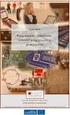 Dr. Mileff Péter 1 2 1 Szekvencia diagram Szekvencia diagram Feladata: objektumok egymás közti üzenetváltásainak ábrázolása egy időtengely mentén elhelyezve. Az objektumok életvonala egy felülről lefelé
Dr. Mileff Péter 1 2 1 Szekvencia diagram Szekvencia diagram Feladata: objektumok egymás közti üzenetváltásainak ábrázolása egy időtengely mentén elhelyezve. Az objektumok életvonala egy felülről lefelé
Lakóház tervezés ADT 3.3-al. Segédlet
 Lakóház tervezés ADT 3.3-al Segédlet A lakóház tervezési gyakorlathoz főleg a Tervezés és a Dokumentáció menüket fogjuk használni az AutoDesk Architectural Desktop programból. A program centiméterben dolgozik!!!
Lakóház tervezés ADT 3.3-al Segédlet A lakóház tervezési gyakorlathoz főleg a Tervezés és a Dokumentáció menüket fogjuk használni az AutoDesk Architectural Desktop programból. A program centiméterben dolgozik!!!
Programozás BMEKOKAA146. Dr. Bécsi Tamás 8. előadás
 Programozás BMEKOKAA146 Dr. Bécsi Tamás 8. előadás Visszatekintés A Windows Console alkalmazások egy karakteres képernyőt biztosítottak, ahol a kimenet a kiírt szöveg, míg a bemenet a billentyűzet volt.
Programozás BMEKOKAA146 Dr. Bécsi Tamás 8. előadás Visszatekintés A Windows Console alkalmazások egy karakteres képernyőt biztosítottak, ahol a kimenet a kiírt szöveg, míg a bemenet a billentyűzet volt.
Fordítóprogramok. Aszalós László. 2009. szeptember 7.
 Fordítóprogramok Aszalós László 2009. szeptember 7. 1. Bemelegítés Honlap: www.inf.unideb.hu/ aszalos/diak.html (Fordítóprogramok, 2009) Jegymegajánló: utolsó hét előadásán. PótZH (csak gyakorlat) vizsgaidőszak
Fordítóprogramok Aszalós László 2009. szeptember 7. 1. Bemelegítés Honlap: www.inf.unideb.hu/ aszalos/diak.html (Fordítóprogramok, 2009) Jegymegajánló: utolsó hét előadásán. PótZH (csak gyakorlat) vizsgaidőszak
Importálás. más típusú (pl:.imp,.xml,.xkr,.xcz) állomány beimportálása a nyomtatványkitöltő programba
 Importálás Külső programok által generált imp és.xml állományokat be lehet tölteni a program import funkcióival. Az ABEV2006 az xml állományok importálását nem tudta. Ez újdonság a nyomtatványkitöltő programban.
Importálás Külső programok által generált imp és.xml állományokat be lehet tölteni a program import funkcióival. Az ABEV2006 az xml állományok importálását nem tudta. Ez újdonság a nyomtatványkitöltő programban.
e-szignó Online e-kézbesítés Végrehajtási Rendszerekhez
 MICROSEC Számítástechnikai Fejlesztő zrt. e-szignó Online e-kézbesítés Végrehajtási Rendszerekhez Felhasználói útmutató https://online.e-szigno.hu/ 1 Tartalom 1. Bevezetés... 3 2. A rendszer használatának
MICROSEC Számítástechnikai Fejlesztő zrt. e-szignó Online e-kézbesítés Végrehajtási Rendszerekhez Felhasználói útmutató https://online.e-szigno.hu/ 1 Tartalom 1. Bevezetés... 3 2. A rendszer használatának
Fogalmak: Adatbázis Tábla Adatbázis sorai: Adatbázis oszlopai azonosító mező, egyedi kulcs Lekérdezések Jelentés Adattípusok: Szöveg Feljegyzés Szám
 Fogalmak: Adatbázis: logikailag összefüggő információ vagy adatgyőjtemény. Tábla: logikailag összetartozó adatok sorokból és oszlopokból álló elrendezése. Adatbázis sorai: (adat)rekord Adatbázis oszlopai:
Fogalmak: Adatbázis: logikailag összefüggő információ vagy adatgyőjtemény. Tábla: logikailag összetartozó adatok sorokból és oszlopokból álló elrendezése. Adatbázis sorai: (adat)rekord Adatbázis oszlopai:
1. Mi a fejállományok szerepe C és C++ nyelvben és hogyan használjuk őket? 2. Milyen alapvető változókat használhatunk a C és C++ nyelvben?
 1. Mi a fejállományok szerepe C és C++ nyelvben és hogyan használjuk őket? 2. Milyen alapvető változókat használhatunk a C és C++ nyelvben? 3. Ismertesse a névtér fogalmát! 4. Mit értünk a "változó hatóköre"
1. Mi a fejállományok szerepe C és C++ nyelvben és hogyan használjuk őket? 2. Milyen alapvető változókat használhatunk a C és C++ nyelvben? 3. Ismertesse a névtér fogalmát! 4. Mit értünk a "változó hatóköre"
Interaktív, grafikus környezet. Magasszintû alkalmazási nyelv (KAL) Integrált grafikus interface könyvtár. Intelligens kapcsolat más szoftverekkel
 Készítette: Szabó Gábor, 1996 Az Az IntelliCorp IntelliCorp stratégiája: stratégiája: Kifinomult, Kifinomult, objektum-orientált objektum-orientált környezetet környezetet biztosít biztosít tervezéséhez,
Készítette: Szabó Gábor, 1996 Az Az IntelliCorp IntelliCorp stratégiája: stratégiája: Kifinomult, Kifinomult, objektum-orientált objektum-orientált környezetet környezetet biztosít biztosít tervezéséhez,
Képfeldolgozás. 1. el adás. A képfeldolgozás m veletei. Mechatronikai mérnök szak BME, 2008
 Képfeldolgozás 1. el adás. A képfeldolgozás m veletei Mechatronikai mérnök szak BME, 2008 1 / 61 Alapfogalmak transzformációk Deníció Deníció Geometriai korrekciókra akkor van szükség, ha a képr l valódi
Képfeldolgozás 1. el adás. A képfeldolgozás m veletei Mechatronikai mérnök szak BME, 2008 1 / 61 Alapfogalmak transzformációk Deníció Deníció Geometriai korrekciókra akkor van szükség, ha a képr l valódi
A WORDPRESS TESTRESZABÁSA (MEGJELENÉS MENÜ ELEMEI)
 Mgr. Námesztovszki Zsolt A WORDPRESS TESTRESZABÁSA (MEGJELENÉS MENÜ ELEMEI) Eötvös Loránd Tudományegyetem, Pedagógiai és Pszichológiai Kar Oktatásinformatikai rendszerek - szöveggyűjtemény Budapest, 2013.
Mgr. Námesztovszki Zsolt A WORDPRESS TESTRESZABÁSA (MEGJELENÉS MENÜ ELEMEI) Eötvös Loránd Tudományegyetem, Pedagógiai és Pszichológiai Kar Oktatásinformatikai rendszerek - szöveggyűjtemény Budapest, 2013.
Egyszerűbb a Google keresőbe beírni a Sharepoint Designer 2007 letöltés kulcsszavakat és az első találat erre a címre mutat.
 A feladat megoldásához a Sharepoint Designer 2007 programot használjuk, mely ingyenesen letölthető a Microsoft weboldaláról. Az érettségi aktuális szoftverlistája alapján az Expression Web 2, az Expression
A feladat megoldásához a Sharepoint Designer 2007 programot használjuk, mely ingyenesen letölthető a Microsoft weboldaláról. Az érettségi aktuális szoftverlistája alapján az Expression Web 2, az Expression
QGIS Gyakorló. 1. kép. A vektor réteg (grassland.shp).
 QGIS Gyakorló Verzió: 1.7 Wroclaw Cím: Műveletek az attribútum táblával Minta fájl letöltése innen: https://www.dropbox.com/link/17.oxt9ziogfh?k=54ff982063bac43be40bf263d9cf45ef A vektoros adatmodell számos
QGIS Gyakorló Verzió: 1.7 Wroclaw Cím: Műveletek az attribútum táblával Minta fájl letöltése innen: https://www.dropbox.com/link/17.oxt9ziogfh?k=54ff982063bac43be40bf263d9cf45ef A vektoros adatmodell számos
MŰSZAKI TESZTTERVEZÉSI TECHNIKÁK STRUKTÚRA ALAPÚ, VAGY FEHÉRDOBOZ TECHNIKÁK TAPASZTALAT ALAPÚ TECHNIKÁK
 MŰSZAKI TESZTTERVEZÉSI TECHNIKÁK STRUKTÚRA ALAPÚ, VAGY FEHÉRDOBOZ TECHNIKÁK TAPASZTALAT ALAPÚ TECHNIKÁK MUNKAERŐ-PIACI IGÉNYEKNEK MEGFELELŐ, GYAKORLATORIENTÁLT KÉPZÉSEK, SZOLGÁLTATÁSOK A DEBRECENI EGYETEMEN
MŰSZAKI TESZTTERVEZÉSI TECHNIKÁK STRUKTÚRA ALAPÚ, VAGY FEHÉRDOBOZ TECHNIKÁK TAPASZTALAT ALAPÚ TECHNIKÁK MUNKAERŐ-PIACI IGÉNYEKNEK MEGFELELŐ, GYAKORLATORIENTÁLT KÉPZÉSEK, SZOLGÁLTATÁSOK A DEBRECENI EGYETEMEN
